
| ASINFO Asesores InformáticosDepartamento de Gestión y Dirección de ProyectosAct. 31/01/2021 |
AS2 TALENTO HUMANO
MANUAL DE PROCESOS PARA LA UTILIZACIÓN DEL MÓDULO DE TALENTO HUMANO DEL AS2 ERP
INDICE
NUMERO DE CANASTAS CARGAS FAMILIARES SRI
COEFICIENTE JUBILACION PATRONAL
Categoría documento digitalizado
ASIGNACIÓN DE RUBROS A EMPLEADOS
DESCARGA DOCUMENTOS DIGITALIZADOS
ORDEN DE PAGO EMPLEADO y flujo de aprobación
MANUAL MÓDULO NÓMINA AS2 ERP
CONFIGURACIÓN:
Previamente para crear una ficha del empleado se debe completar parámetros
Nomina
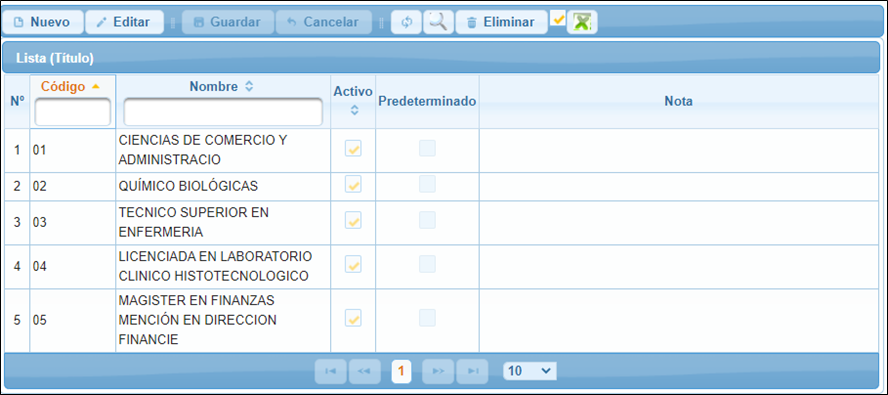
CATÁLOGOS EMPLEADO
Se registran los datos del empleado a ser ingresado en la empresa en:
- Creación de Catálogos generales:
(nomina/configuración/empleado)
Se tienen que crear y definir estos catálogos, previo el ingreso de empleados en el sistema AS2:
Cargas Familiares
- Ingreso de Cargas Familiares
(nomina/configuracion/empleados/cargasFamiliares)
Se ingresa un nuevo registro, se tiene que escoger al empleado y en la parte inferior se agrega los datos de las cargas familiares.

También se puede añadir desde AS2/paginas/datosBase/migracion/migracionCargaEmpleado
En forma masiva mediante una Plantilla, en el botón Plantilla se descarga y en el botón Cargar Excel subir la Plantilla Llena.

Estado Civil
- Ingreso de Estado Civil
(nomina/configuración/empleados/Estado Civil)
Se crea un nuevo registro de estado civil al hacer clic en el botón nuevo.
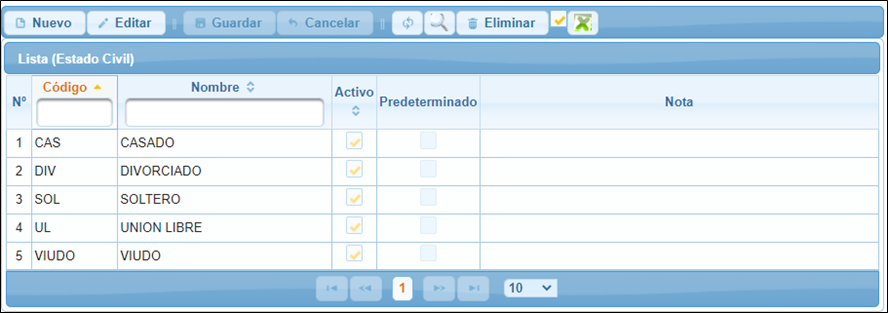
Cargo Empleados.
- Cargo Empleados
(nomina/configuración/empleados/cargos empleados)
Se crea un nuevo registro de cargo empleados al hacer clic en el botón nuevo.
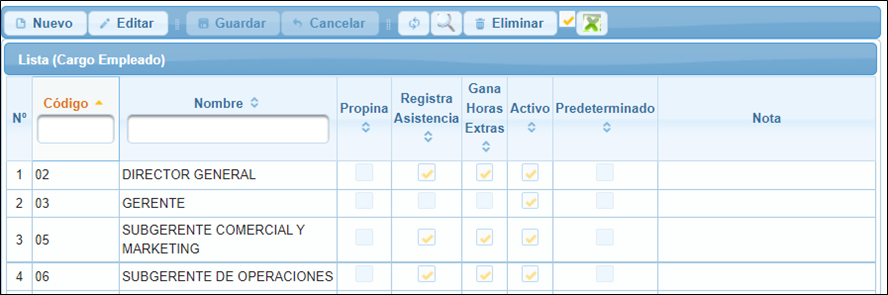
Tipo Discapacidad
- Tipo Discapacidad
(nomina/configuración/empleados/tipo discapacidad)
Se crea un nuevo registro de tipo de discapacidad al hacer clic en el botón nuevo.
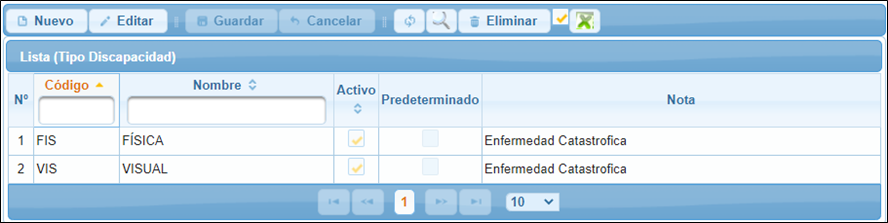
Título.
- Titulo
(nomina/configuración/empleados/titulo)
Se crea un nuevo registro del Título académico al hacer clic en el botón nuevo.
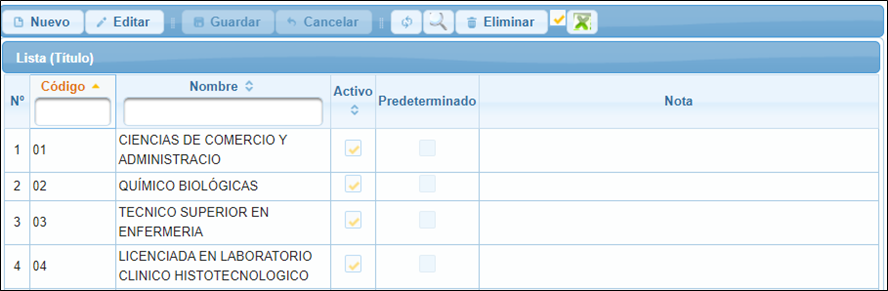
Causa Salida Empleados.
- CAUSA SALIDA EMPLEADOS
(nomina/configuración/empleados/causa salida empleados)
Se crea un nuevo registro de causa de salida empleados al hacer clic en el botón nuevo.
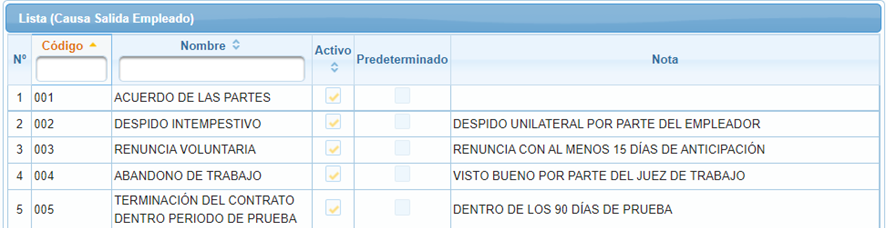
Esta opción nos permite que en el sistema se pueda migrar datos anteriores.

QUINCENA
- QUINCENA
(nomina/configuración/quincena)
Se crea un nuevo registro de Quincena al hacer clic en el botón nuevo.
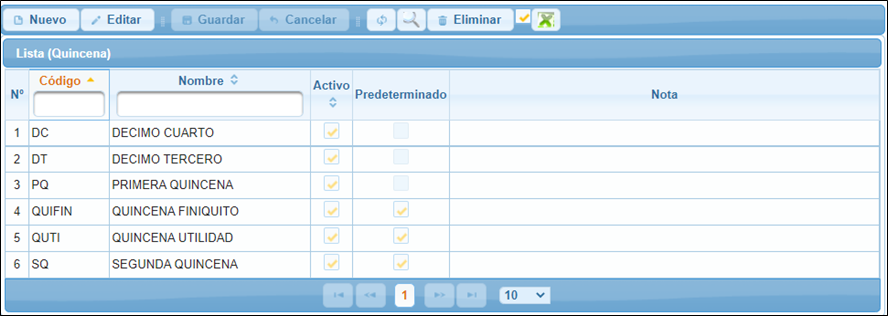
Es importante mencionar que cada quincena se debe configurar el mes ya que cada quincena tiene diferentes finalidades.
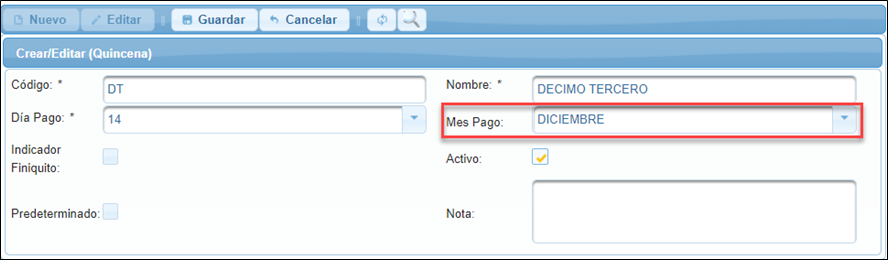
MOTIVO NOVEDAD
Se define un catálogo con los motivos de novedad que pueden tener los empleados.
- (nomina/configuracion/motivoNovedad)

TIPO PRESTAMO
Se define un catálogo con los Tipo Préstamo que pueden tener los empleados.
- (nomina/configuración/tipo préstamo)
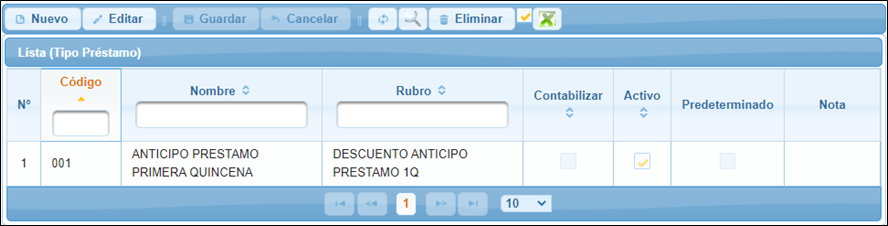
TIPO SUBSIDIO:
Se crean los tipos de subsidios que tiene el IESS por ejemplo:
- Subsidio Maternidad.
- Subsidio Enfermedad.
La creación se la realiza en:
- (nomina/configuración/tipoSubsidio)
Cada subsidio debe ser creado con el porcentaje que asume la empresa del subsidio, es decir, la diferencia se entiende que paga el IESS.
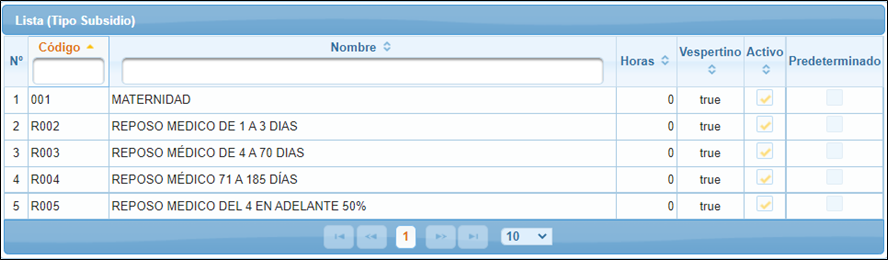
TIPO CONTRATO:
Se crean los tipos de contrato que tiene la empresa, esto se realiza previo a poder realizar la fecha de ingreso de un empleado al sistema.
- (nomina/configuración/tipoContrato)
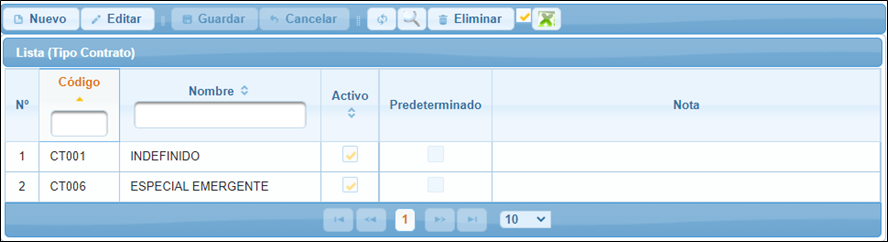
INSTITUCIÓN EDUCATIVA
Se crean las instituciones educativas que necesite, esto se realiza previo a poder realizar la fecha de ingreso de un empleado al sistema.
(nomina/configuración/Institución Educativa)
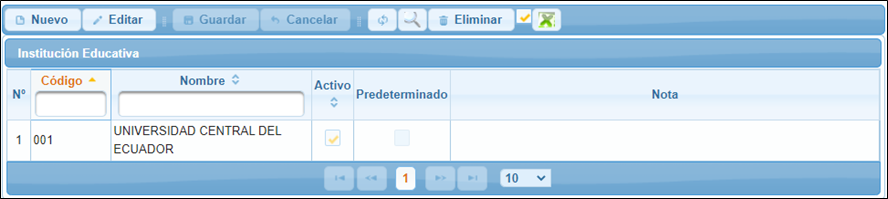
NIVEL DE INSTRUCCIÓN
Se crean los niveles de instrucción que necesite, esto se realiza previo a poder realizar la ficha del empleado.
(nomina/configuración/Nivel de Instrucción)
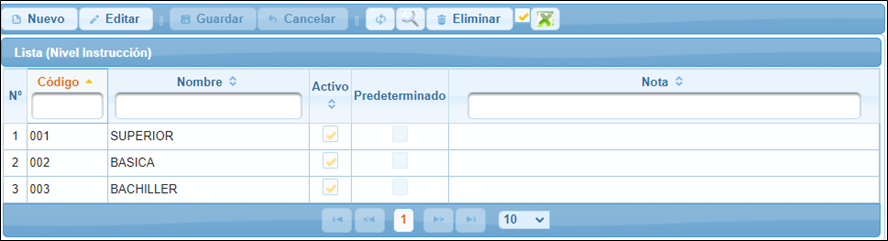
NUMERO DE CANASTAS CARGAS FAMILIARES SRI
En este módulo se van a registrar los valores de por los limites en la canasta básica, y posterior se pueda realizar el cálculo para impuesto a la renta.
Para realizar la carga masiva siga los pasos:
- Nomina/configuracion/numeroCanastasCargaFamiliar
En la parte superior al presionar el botón «Plantilla» de forma automática un excel con el formato.
Cuando este la plantilla lista, en el sistema presionar el botón «Cargar Excel» y realizar la carga del formato actualizado.
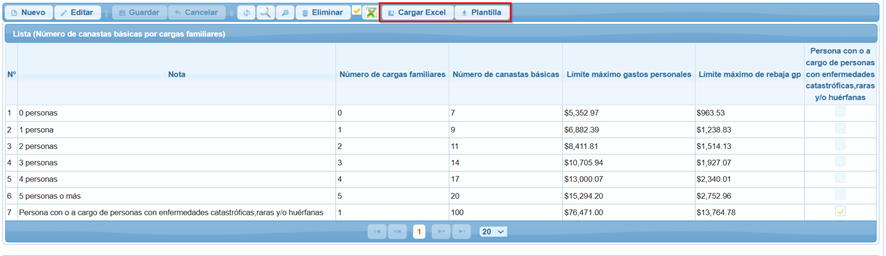
IMPUESTO RENTA SRI
Se define la tabla de impuesto a la renta para el año en curso, es indispensable para el cálculo adecuado del impuesto a la renta:
- (nomina/configuracion/impuestoRentaSRI)
Se tiene que definir el catálogo por cada año.

INGRESO GASTOS DEDUCIBLES
Para el ingreso de los Gastos Deducibles del personal se lo realiza en: (financiero/SRI/configuracion/gastoDeducibleSRI)
Este proceso se lo tiene que realizar una vez al año e ingresar el valor de cada empleado por cada rubro (vivienda, educación, salud, alimentación, vestimenta).
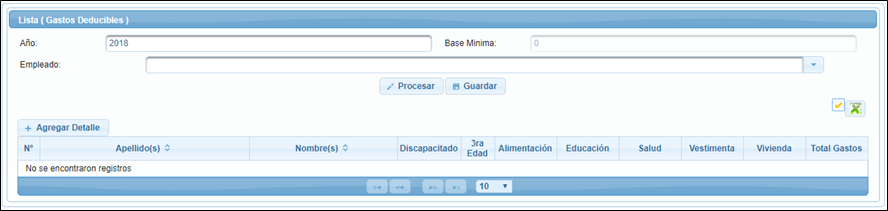
CODIGO SECTORIAL
Para el ingreso de los Códigos Sectoriales del personal se lo realiza en: (nomina/configuración/codigosectorialempleado)
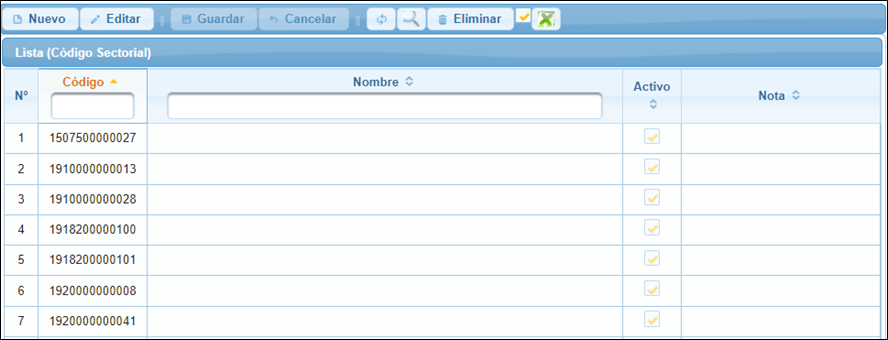
TIPO PERMISO
Para el ingreso de los Códigos Sectoriales del personal se lo realiza en: (nomina/configuración/codigosectorialempleado)
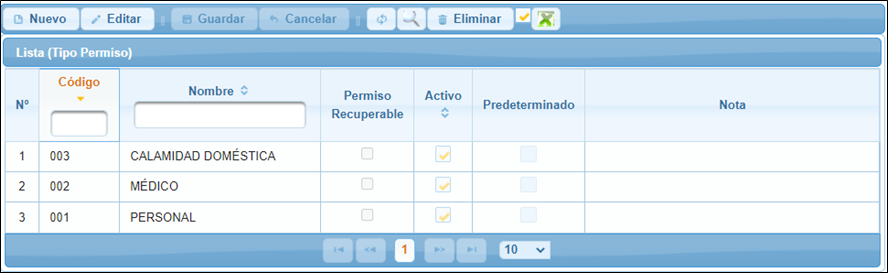
Categoría motivo novedad
Se puede realizar categorizaciones para las novedades, las cuales van a ser escogidas en la creación de motivos de novedad.
Nomina/configuracion/categoriaMotivoNovedad

COEFICIENTE JUBILACION PATRONAL
Esta configuración permite recalcular el coeficiente de la jubilación patronal en función del tiempo mensual o global por diferencias de géneros, masculino y femenino.

MAESTRO EMPLEADOS
- Creación de maestro de empleados:
(nomina/configuración/empleados/empleado)
- Nuevo
Importante ingresar:
- Dirección
- SRI (discapacidad)
- Cuenta Bancaria (en el caso de que el pago se por transferencia bancaria)
- Activar “Pago Cash” (en el caso de que el pago se por transferencia bancaria)
Se puede definir una categoría de rubros a un empleado, al definir esta categoría automáticamente se le asignan rubros al empleado de acuerdo con lo configurado en la categoría.
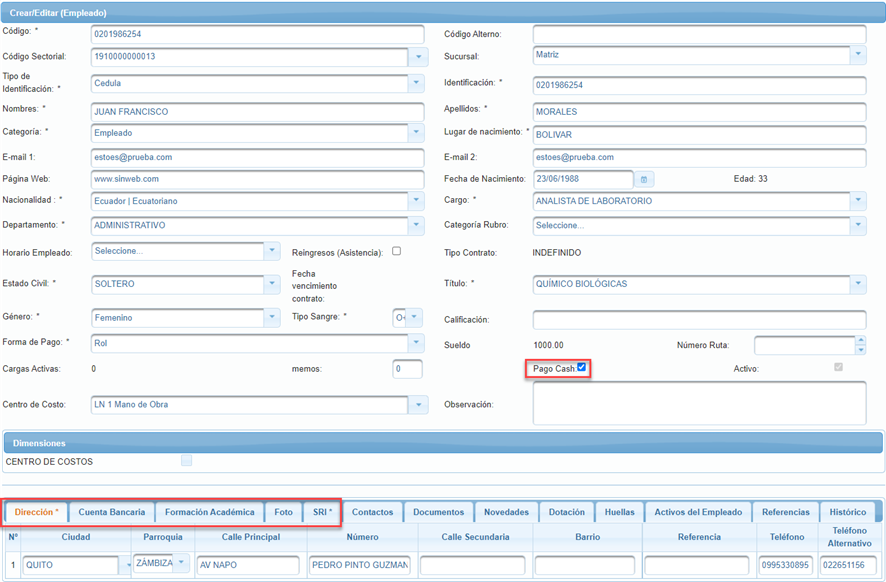
DOCUMENTOS DIGITALIZADOS:
Para la creación de documentos digitalizados en el sistema:
Categoría documento digitalizado
- Previamente a crear un Documento Digitalizado se debe crear una Categoría de documentos a ser Digitalizados: (datosBase/empresa/CategoriaDocumentoDigitalizado)
En este catálogo se crean las categorías que necesiten.
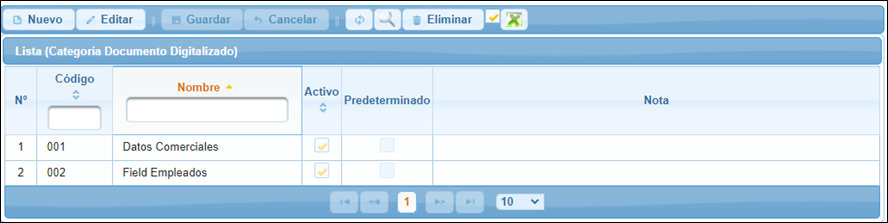
Documento Digitalizado
- Creación de documentos a ser Digitalizados: (datosBase/empresa/documentoDigitalizado)
En este catálogo se crean todos los documentos que se requiera sean digitalizados.
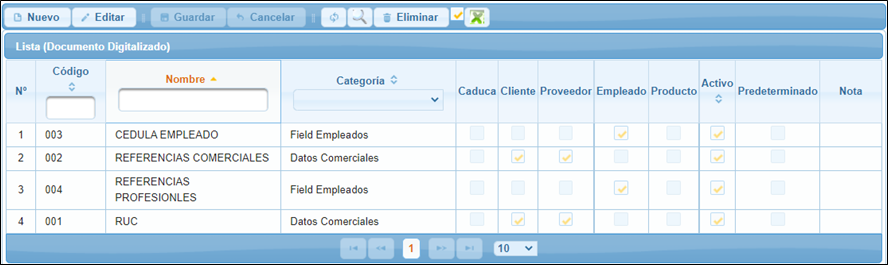
Asignación
- Asignación de Documentos digitalizados por departamentos: (datosBase/departamento).
En este catálogo se tiene que editar cada departamento, y agregar los documentos digitalizados que cada empleado perteneciente al departamento se le tendrá que migrar posteriormente.
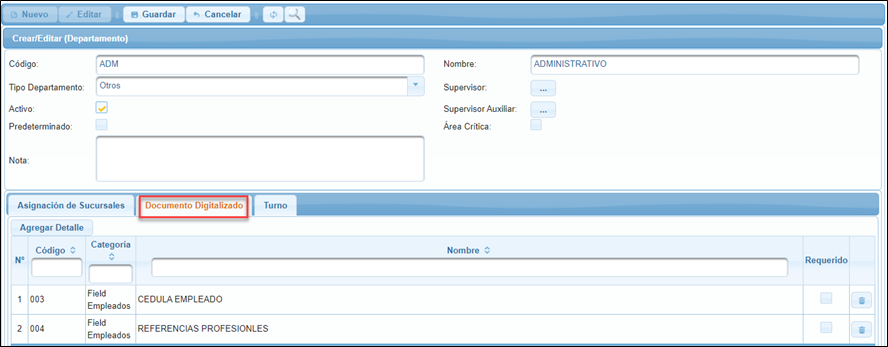
Se puede crear documentos digitalizados y estos no sean asignados a todos los departamentos, por ejemplo: Un documento “Licencia” solo aplique al departamento de “Logística” y al resto de departamentos no se asignan.
Creación
- En la ficha del Empleado en la sección de datos maestros se añade los documentos digitales previos que se configuraron.
(Nomina / Configuración / empleado / empleado).
Posterior a esta configuración en el maestro de empleados, en la pestaña respectiva, se le sube los ficheros de los documentos.

CREACIÓN DE RUBROS.
Se definen como rubros todas las variables que son parte del sobre de pagos de un empleado como, por ejemplo:
- Salario
- Horas Extras.
- Aporte Personal IESS
- Aporte Patronal.
- Pago Fondos de Reserva Mensual
- Provisión Fondos de Reserva.
- Décimo Cuarto Mensual
- Provisión Décimo Cuarto
- Etc.
La creación se la realiza en:
- (nomina/configuración/rubros/rubro)
Cada rubro debe ser cuidadosamente configurado, pues de esto dependen los cálculos que realice el sistema tato de ingreso como de egresos.
En la configuración detalles importantes a considerar:
- Tipo de Rubro:
- Fijos: Son rubros que el valor no varía de mes a mes, por ejemplo, el salario, aportes IESS, etc.
- Variables: Son rubros que el valor podría varia de mes a mes, por ejemplo: horas extras, multas, otros descuentos, etc.
- Fórmula: Es importante ingresar si el rubro depende de una fórmula que tiene ya cargado el sistema. Esta asignación es importante que lo revisen con el consultor de implementación.
- Quincena: Indica la quincena en la que ese rubro podrá ser utilizado y realizará los cálculos.
- Operación: Si el cálculo del rubro es de ingreso o egreso.
- Días Trabajados: Si el cálculo del rubro depende de los días trabajados. Por ejemplo:
- El salario: Si depende el cálculo de los días trabajados.
- Horas Extras: No depende de los días trabajados.
- Impresión Sobre: si se desea que el rubro aparezca y sume o reste en el sobre de pagos del empleado. Por ejemplo, las Provisiones NO son de impresión sobre.
- Tiempo: si el rubro depende de cálculo de tiempo como las horas extras, si depende de tiempo necesariamente debe tener una fórmula.
- Provisión: por ejemplo, Provisión Décimo Cuarto, Tercero, Aporte Patronal, Fondos de Reserva. Son rubros que no aparecerán en el sobre de pagos del empleado.
- Cálculo IESS: Indica si el rubro es gravado para el IESS, si está activo se suma a los ingresos aportables.
- Cálculo Renta: Indica si el rubro es parte del cálculo para Impuesto a la Renta.
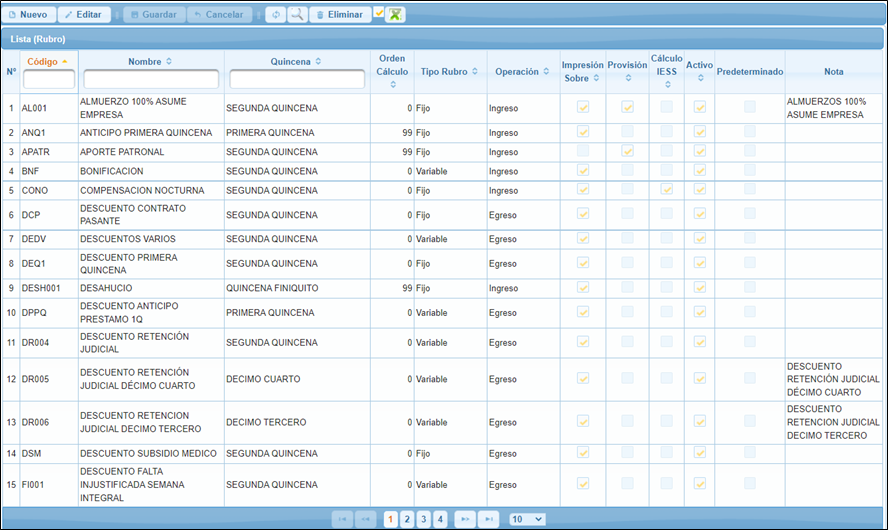
CATEGORÍA DE RUBROS
Este catálogo se utiliza para definir rubros que posteriormente en la creación del empleado serán asignados de manera automática.
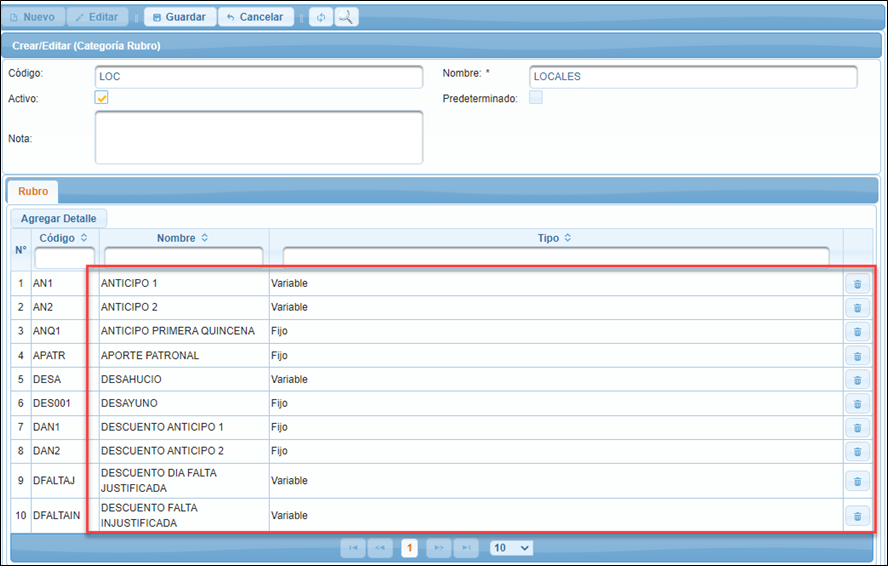
Se crean categorías, en estas categorías se definen todos los rubros que se desea se asigne automáticamente a un empleado, por ejemplo: Categoría Empleados Fijos que Provisionan Décimos, y se agregan todos los rubros que se considere son necesarios para un empleado en esta condición.
ASIGNACIÓN DE RUBROS A EMPLEADOS:
Una vez que los rubros hayan sido ingresados y que el empleado haya sido creado e ingresado en el AS2, se procede a asignarle rubros en:
- (nomina/configuración/rubros/empleado)
Se busca al empleado, se edita, y se le asigna los rubros respectivos, tomar en cuenta detalles como si el empleado recibe el Décimo Cuarto Mensual No debe tener asignado el rubro de Provisión Décimo Cuarto. Siempre después de asignar rubros a los empleados se tiene que procesar el rol de pagos para que estos se calculen.
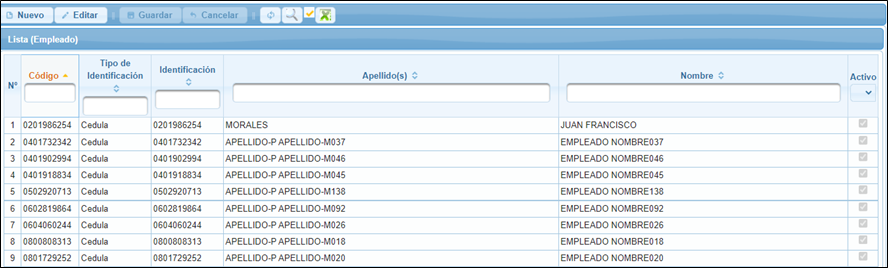
RUBROS IMPORTANTES
A continuación, se detalla los rubros que son prioritarios para la generación del Pago Rol.
ANTICIPO PRIMERA QUINCENA
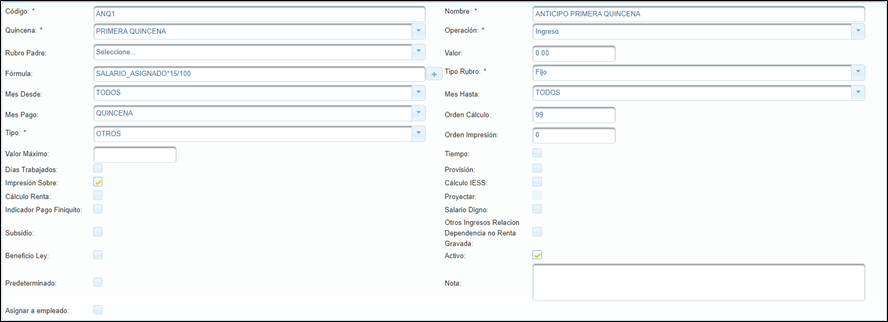
APORTE PATRONAL
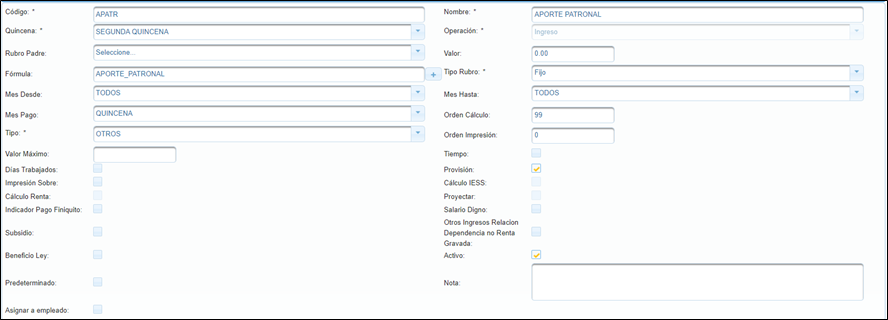
DESAHUCIO
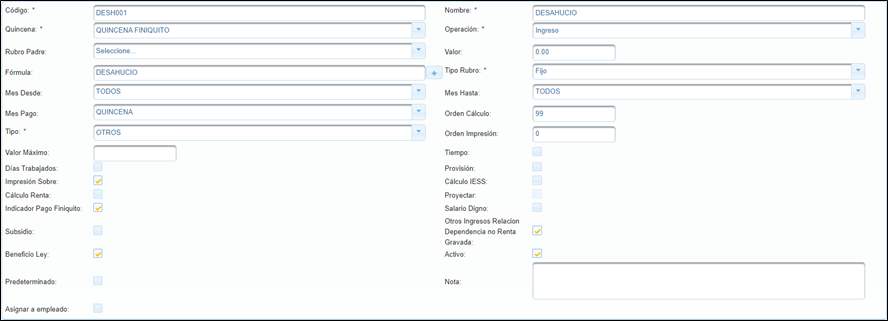
DESCUENTO POR MATERNIDAD
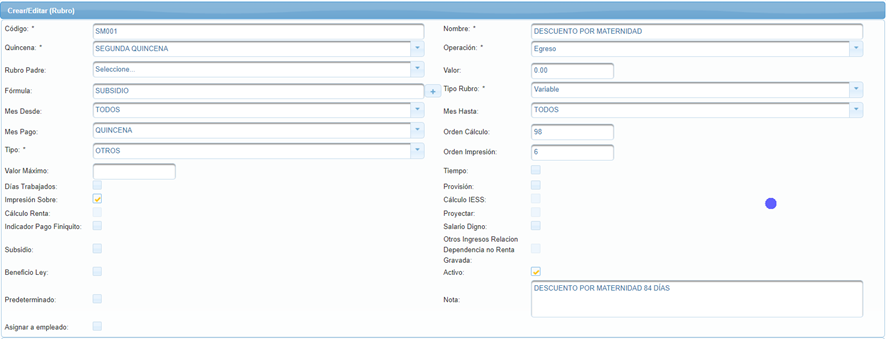
DESCUENTO RETECIÓN JUDICIAL UTILIDAD
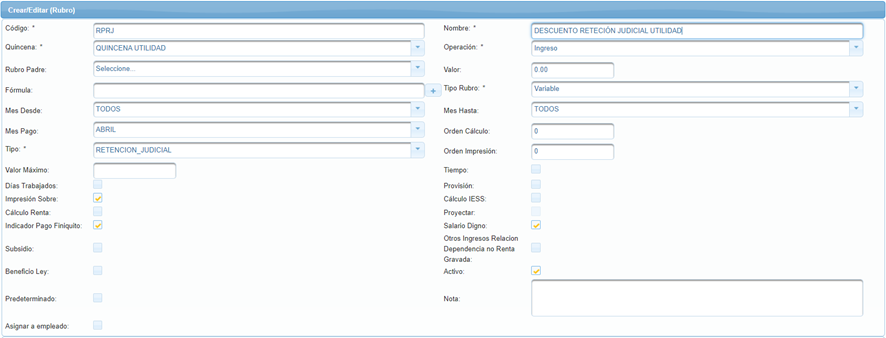
DESCUENTO RETENCIÓN JUDICIAL
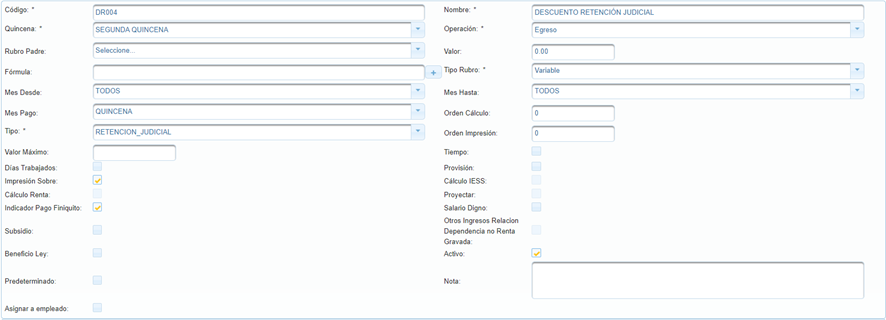
DESCUENTO RETENCIÓN JUDICIAL DÉCIMO CUARTO
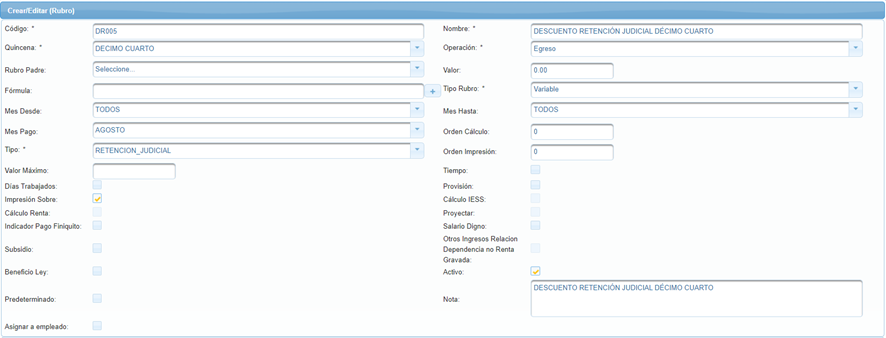
DESCUENTO RETENCION JUDICIAL DECIMO TERCERO
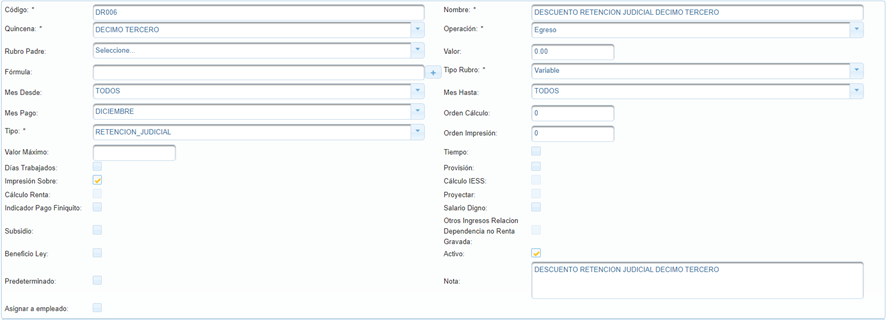
DESCUENTO SUBSIDIO REPOSO MEDICO 1 A 3 DÍAS
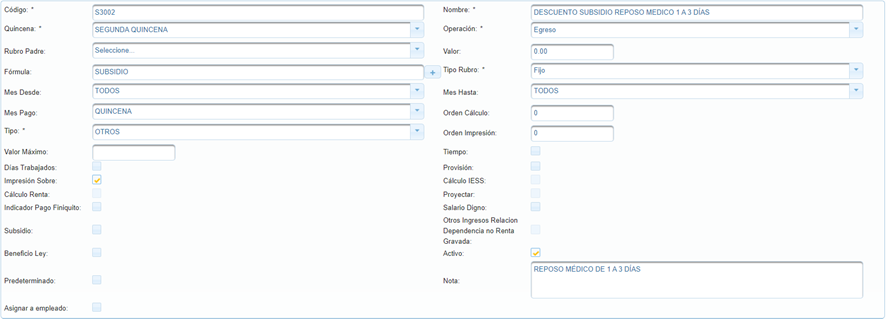
DESCUENTO SUBSIDIO REPOSO MEDICO DE 4 A 70 DÍAS
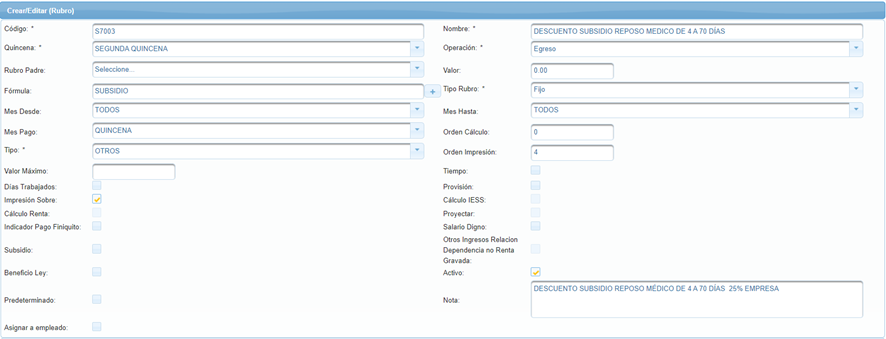
DESCUENTO SUBSIDIO REPOSO MEDICO DE 71 A 185 DÍAS
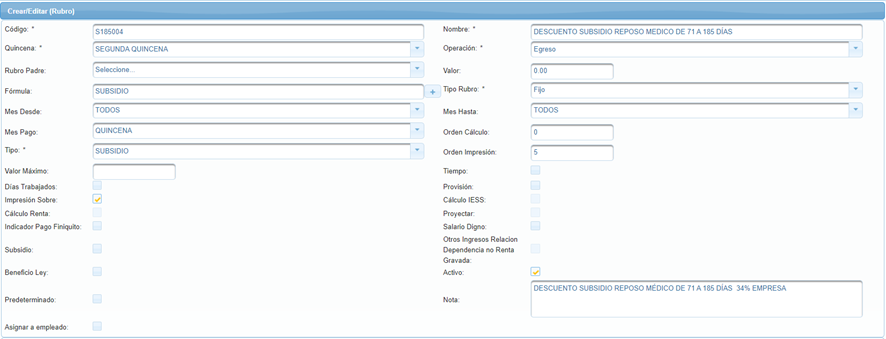
DESPIDO INTEMPESTIVO
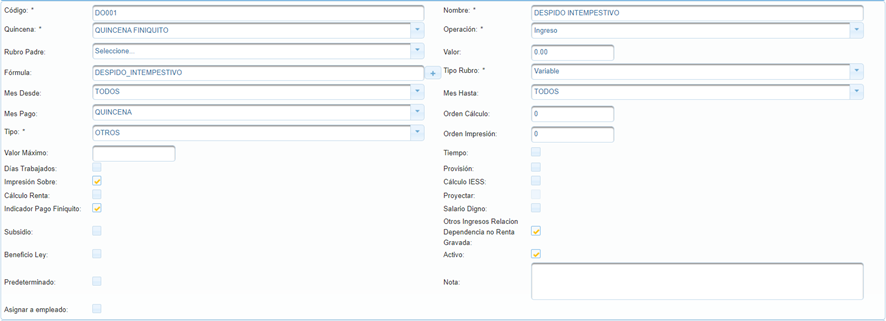
HORAS EXTRAS 100%
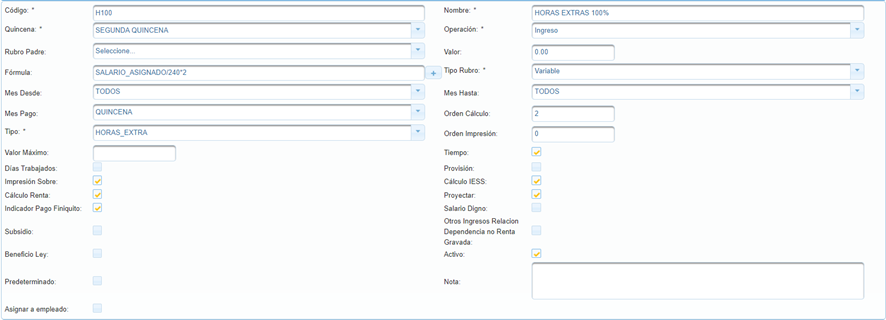
HORAS EXTRAS 25%
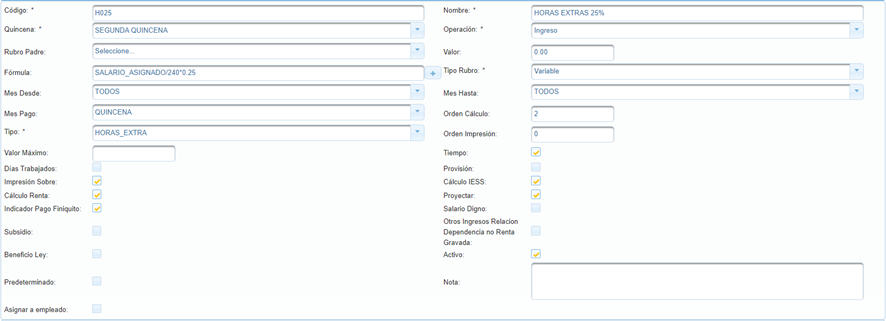
HORAS EXTRAS 50%
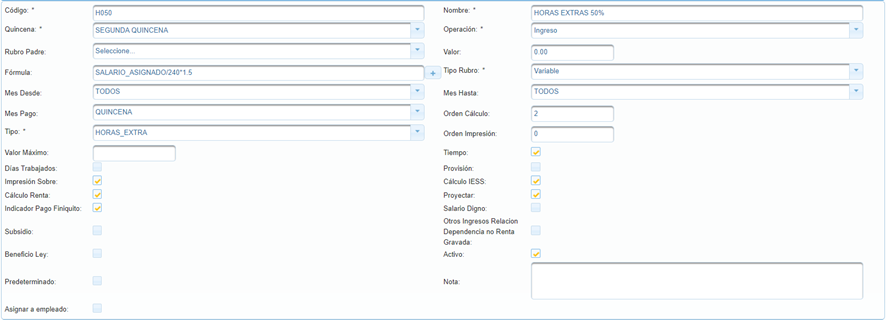
IESS PERSONAL
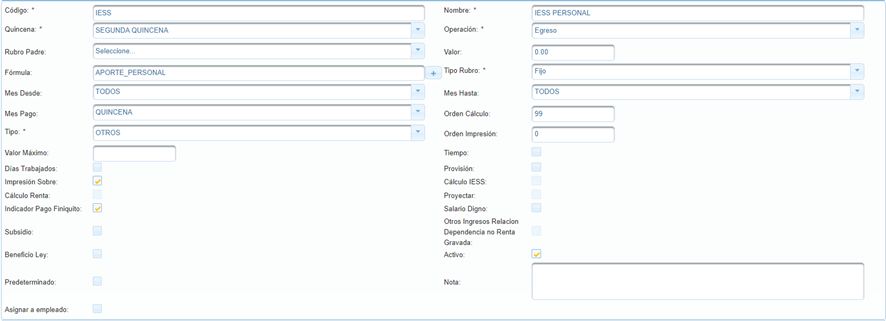
IMPUESTO A LA RENTA
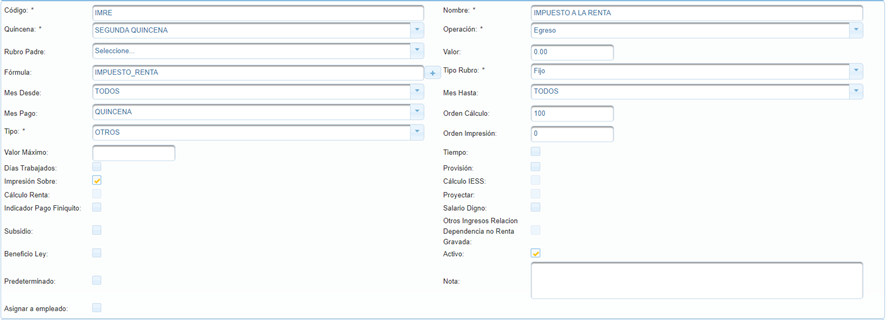
PAGO DECIMO CUARTO
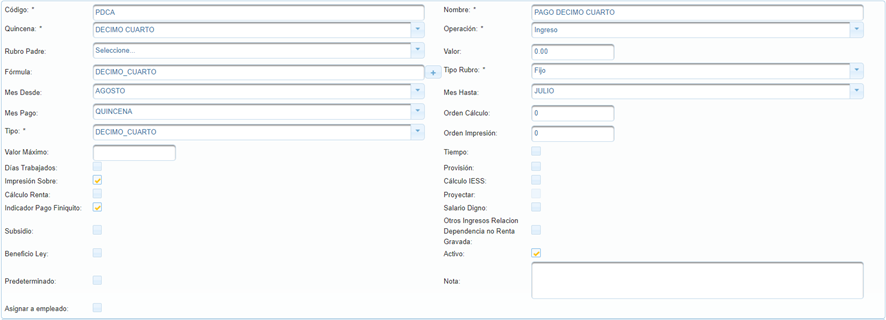
PAGO DECIMO CUARTO MENSUAL
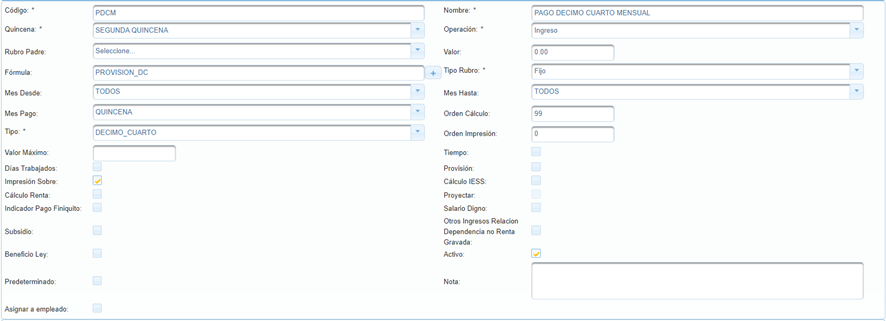
PAGO DECIMO TERCERO
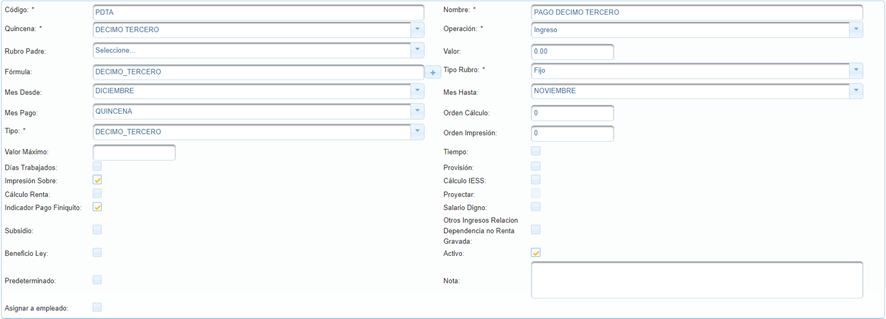
PAGO DECIMO TERCERO MENSUAL
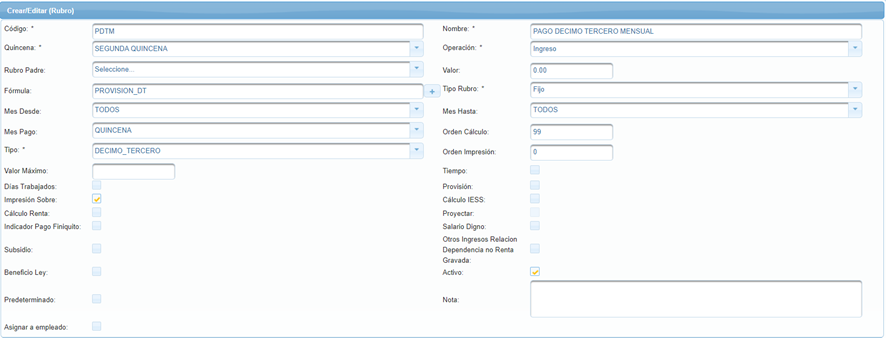
PAGO FONDOS DE RESERVA
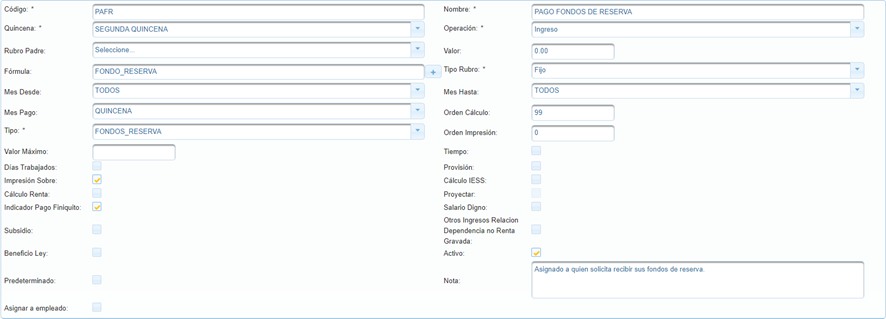
PAGO UTILIDAD
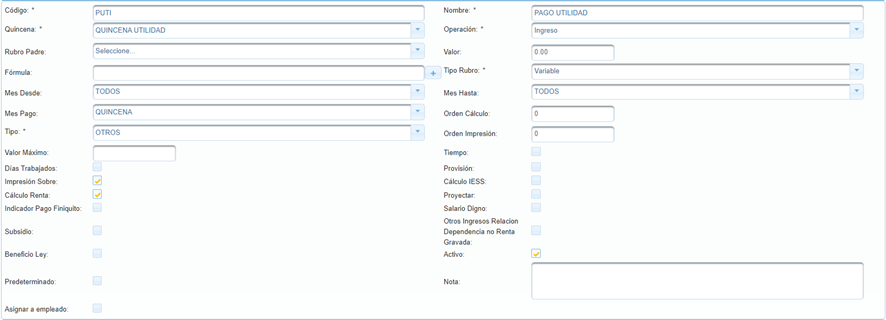
PAGO VACACIONES
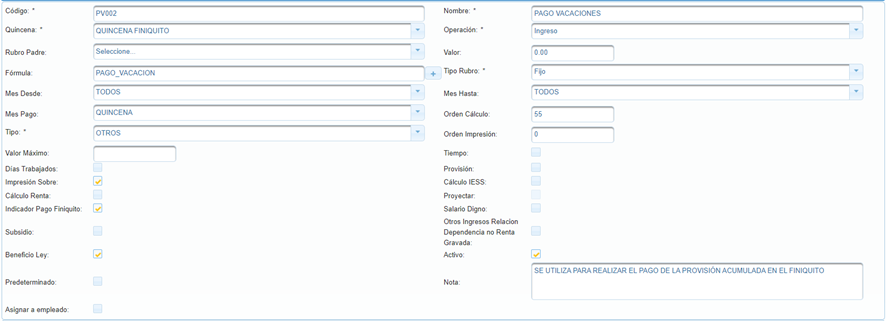
PRESTAMO EMPLEADO
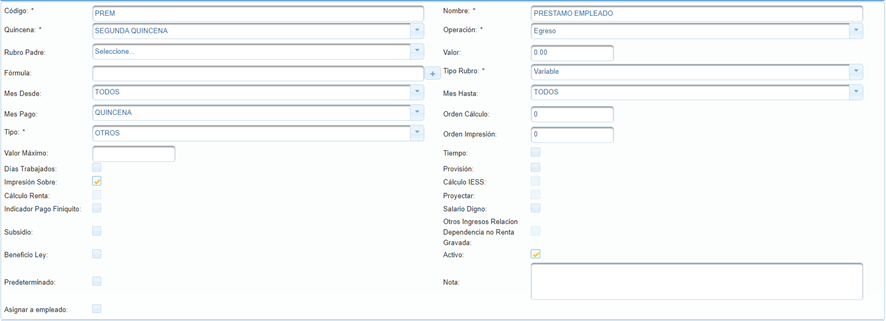
PRESTAMO IESS HIPOTECARIO
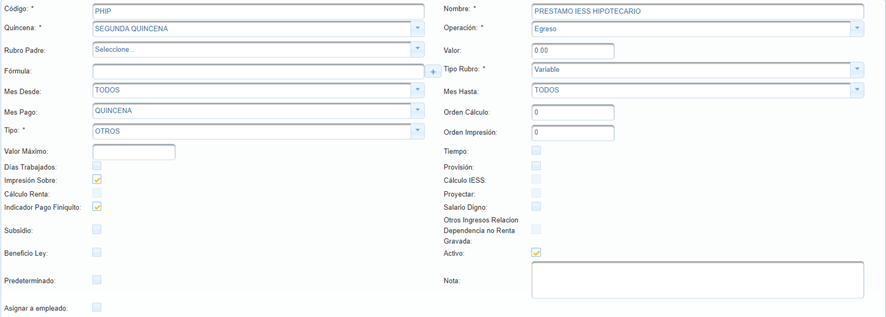
PRESTAMO IESS QUIROGRAFARIO
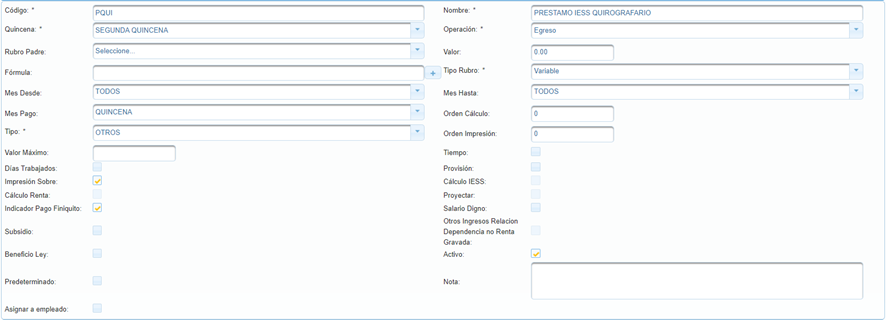
PROVISION DECIMO CUARTO
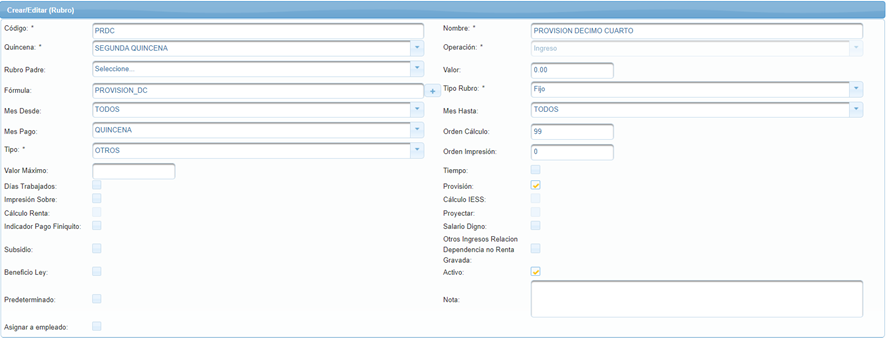
PROVISION DECIMO TERCERO
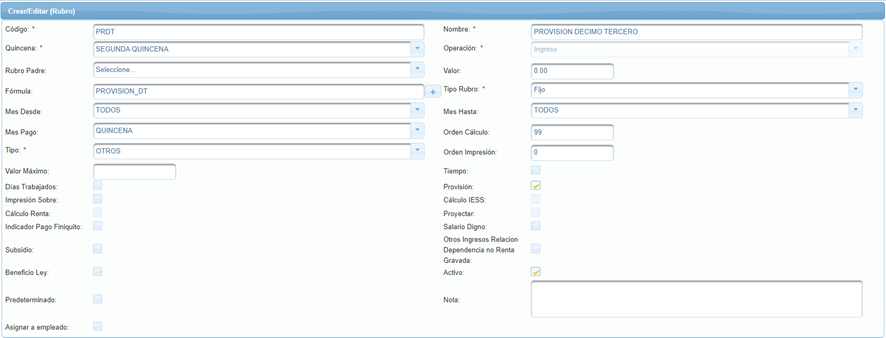
PROVISION FONDOS DE RESERVA
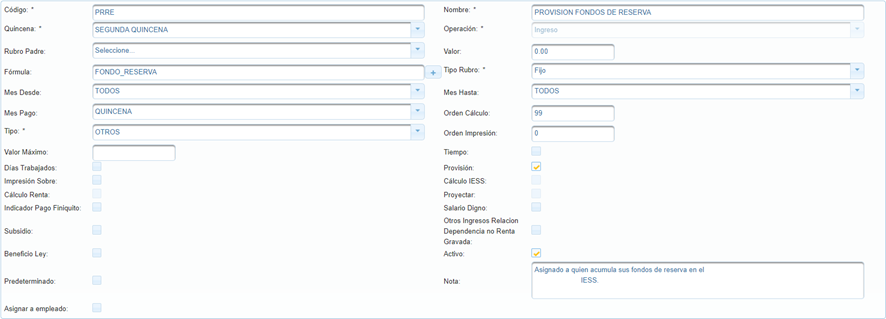
PROVISION VACACIONES VALORES
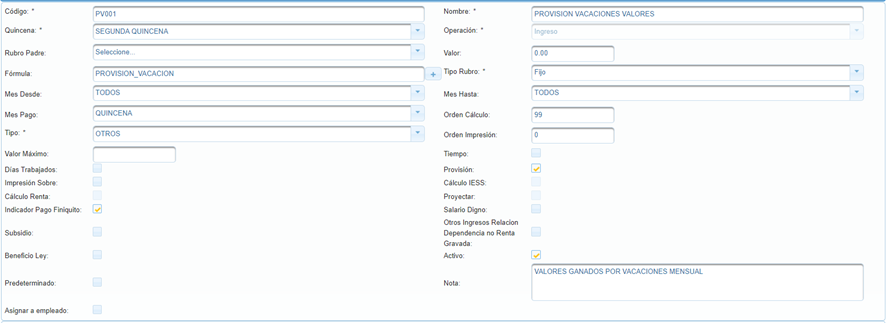
REVERSO DE VACACIONES POR DÍAS TOMADO
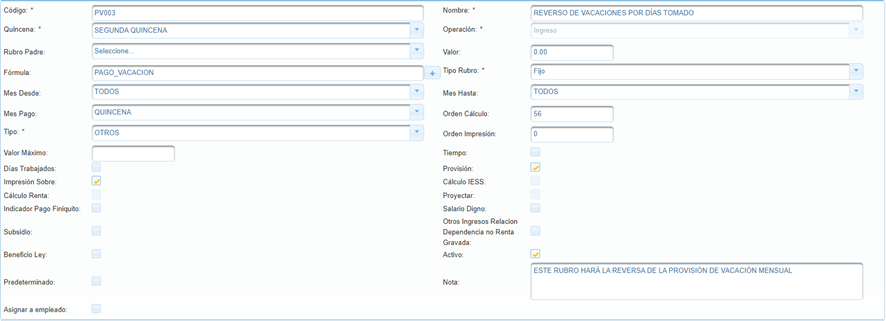
RUBRO SALARIO DIGNO
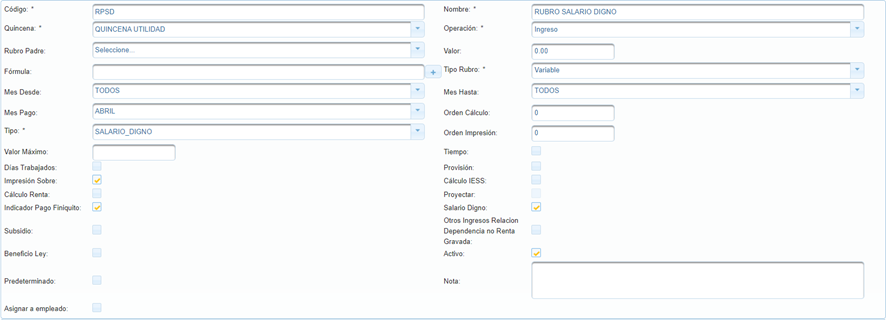
SALARIO UNIFICADO
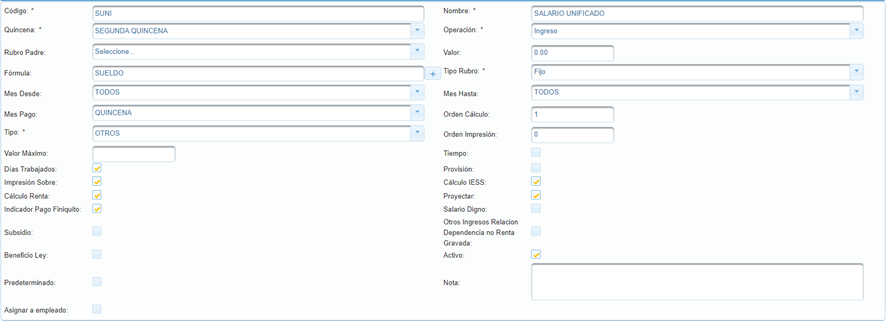
SUBSIDIO DE MATERNIDAD
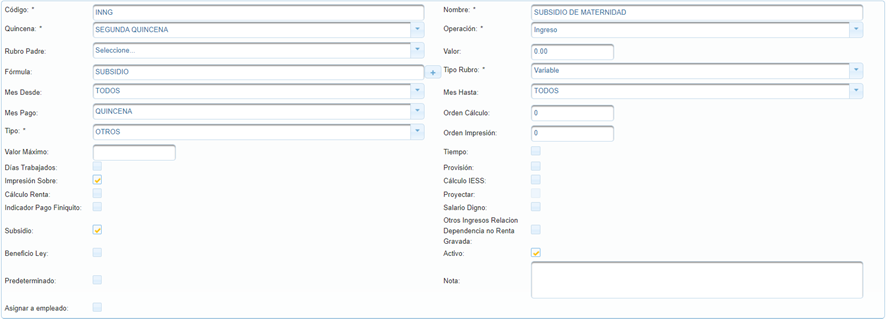
GENERACIÓN DE PROCESOS:
INGRESO DE UN EMPLEADO
Detalle de los pasos para el ingreso de un Nuevo Empleado.
- Fecha de ingreso de empleado (nomina/procesos/Ingreso Empleado)
- Nuevo
Previo a este paso tienen que estar creados los tipos de contratos.
Si un empleado ya ha trabajado anteriormente en la empresa, en el campo “Días adicionales Fondos de Reserva”, se tiene que asignar los días que previamente ya ha trabajado para que el sistema calcule el valor de fondos de reserva que le corresponde. Esto es para empleados que no están en el AS2 y se ingresen nuevamente.
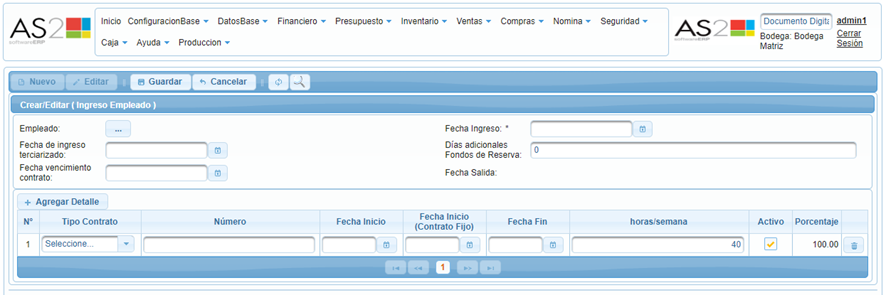
2. Asignación de rubros (nomina/configuracion/rubros/empleado)
- Editar
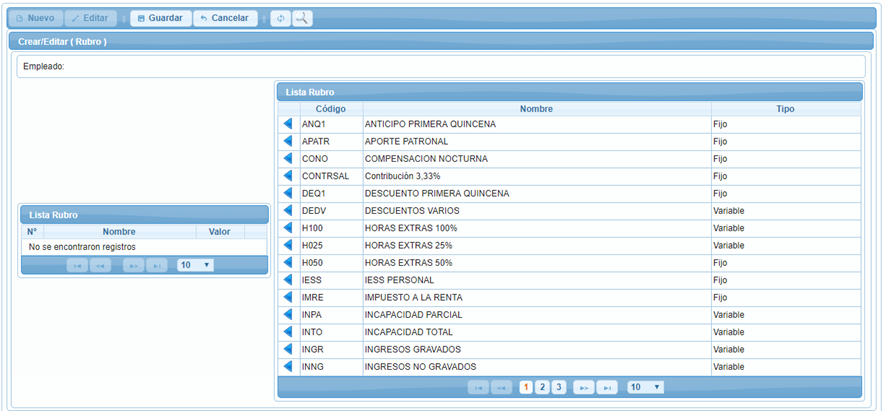
- En el caso de que un rubro no esté creado se lo debe hacer en: (nomina/configuracion/rubros/rubro)
Se ingresa los valores de los rubros fijos. Ejm: Sueldo.
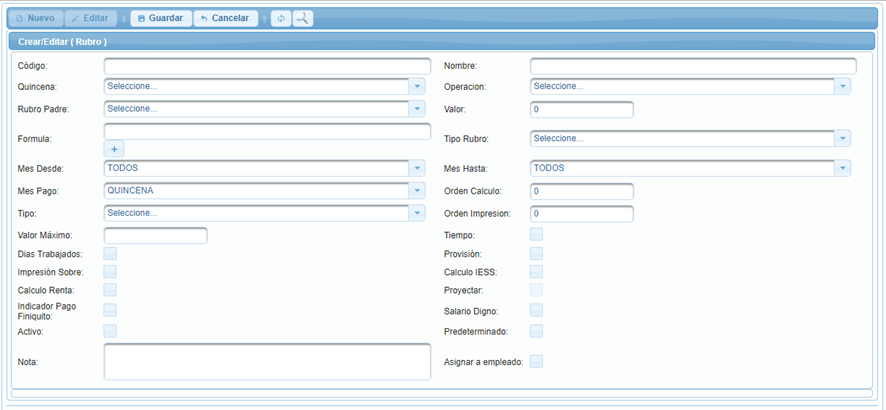
- Si el empleado ya se le asigno rubros a través del catálogo de rubros en la ficha del empleado, en esta pantalla ya vendrá los rubros asignados, lo que se tiene que hacer es ingresar los valores de los rubros fijos.
3. Asignación de cargas familiares (nomina/configuracion/empleados/cargaEmpleado)
- Nuevo
Se tiene que escoger al empleado y en la parte inferior se agrega los datos de las cargas familiares.
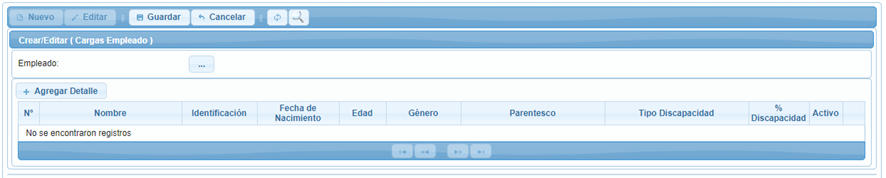
4.Asignación documentos digitalizados (datosBase/empresa/documentoDigitalizado)
- Editar
a. En la pestaña Documentos Digitalizados se suben los archivos correspondientes

SALIDA DE UN EMPLEADO
- Salida de empleado (nomina/procesos/salidaEmpleado)
Al realizar la salida del empelado puede seleccionar si se paga por “finiquito” o no, si se activa este casillero el sistema no le procesará el salario para fin de mes y lo dejará para ser cancelado en el finiquito.

Una vez guardada la información en la parte derecha de la pantalla se puede generar el finiquito del empleado, el sistema sugerirá información para que sea ingresada en la página web del Ministerio de Trabajo, una vez calculado los valores por la página del ministerio de trabajo, estos se registran en la parte inferior de esta pantalla para la generación final del finiquito del empleado, y el registro de los valores del finiquito en el sistema.
PAGO ROL
1.Creación del Rol (nomina/procesos/pagoRol)
- Nuevo.- se asigna quincena y mes.
Una vez creada la nómina siempre se debe procesar la nómina para que el sistema realice los primeros cálculos.

2. Asignación de días falta (nomina/procesos/pagoRol)
Se asignan los días que el personal faltó, este ingreso sirve para cálculo del salario de manera adecuada, así como de todas las provisiones.

3. Asignación de rubros variables.
a. Los rubros variables pueden ser exportados a Excel, se completa la información y se vuelve a subir el archivo, o puede ser ingresada manualmente en la misma pantalla, siempre la información se debe guardar.
b. Para cruzar la información con otra plantilla, es necesario que en las dos plantillas estén el campo de número de cédula como tipo texto.
NOTA: Antes de hacer este proceso tomar en cuenta que en el archivo que se descargan del IESS el campo “valor” están en texto y tiene que ser número, para hacer este cambio se tiene que seleccionar toda la columna “G”, presionar “Ctrl B”, y en la pestaña reemplazar, digitar en buscar “.” y en reemplazar “,”. Realizado con el siguiente paso.
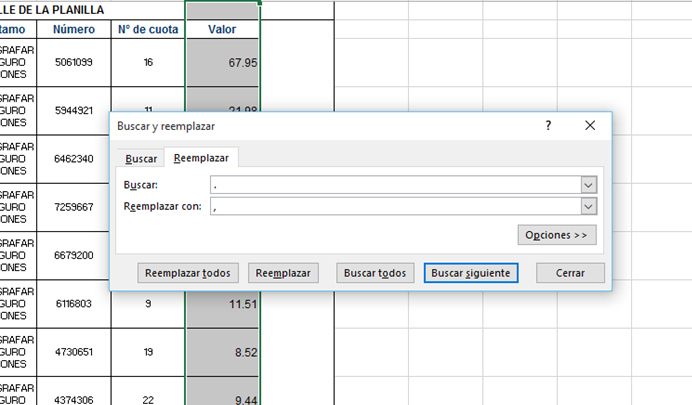
En la plantilla descargada de rubros variables del AS2: Ubicarse en la celda “E4” e ingresar la función =sumar.si(, seguidamente selecciona todas las celdas de cédulas descargadas del formato de planilla del IESS (sin tomar en cuenta la cabecera) ejm: “B3:B284”; se selecciona el campo de cédula de la plantilla descargada del AS2; a continuación se selecciona toda la columna “valor” (sin tomar en cuenta la cabecera) ejm: “G3:G284”.
4. En el caso de que un empleado se le haya asignado un rubro variable, se debe procesar nuevamente la nómina (nomina/procesos/pagoRol/procesar)
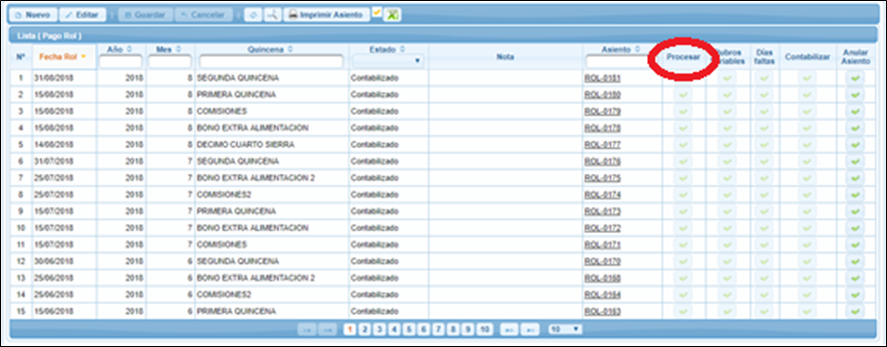
Un reproceso de la nómina no cambia valores variables ingresados, recalcula variables de procesos que dependen de una fórmula, días falta, subsidio empleado, por ejemplo: Sueldo, Otros Ingresos, Aportes IESS, etc.
5. PROCESAMIENTO HORAS EXTRAS.
Para procesa horas extras se lo hace en: (nomina/asistencia/procesos/procesarHorasExtras).
En la pantalla van a aparecer todas las horas extras aprobadas por los diferentes departamentos, en el sistema se permite filtrar la información por departamento y por mes, esta información se puede enviar a Excel para análisis.
Para procesar todas las horas extras se selecciona en el botón:
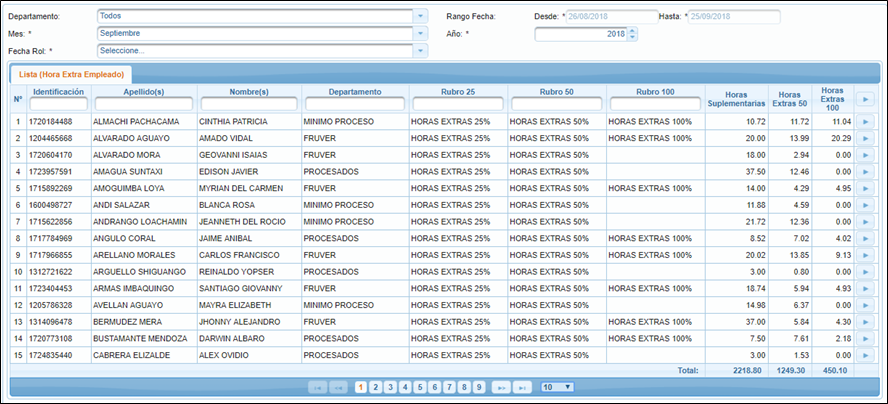
Una vez procesada las horas extras se tiene que volver a procesar la nómina en: Nomina/Procesos/Pago Rol/Procesar. De esta manera el AS2 calcula todos los valores de ley (iess, provisiones, etc).
6. PAGO CASH.
Una vez completado el proceso de generación de la nómina de pagos, se ejecuta el pago cash.
Previo a este proceso es importante revisar que los empleados a los cuales se les pagan por el proceso cash management, se tiene que asignar la cuenta bancaria en el maestro de empleados.
Previo al pago se puede revisar a través del reporte “Reporte Listado Transacciones Banco” el personal que se les pagará por el módulo de cash.
Para el proceso de pago se lo realiza en: (nomina/procesos/pagoCashEmpleado)
Se realiza un nuevo registro y se completa la información, una vez cargados los valores, se guarda la información y en la parte derecha de la pantalla se genera el archivo para el banco, el archivo se genera en formato .txt
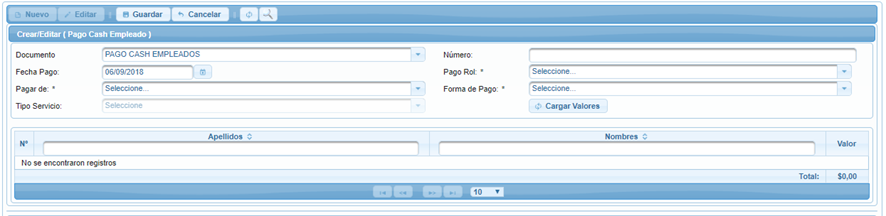
PAGO ROL PARA EMPLEADO PASANTE
En el sistema se puede optar por dos formas para la creación de un rol de pagos para los empleados pasantes, las cuales se detalla a continuación:
Forma 1:
En /nomina/configuracion/tipoContrato se debe crear un tipo de contrato para Pasante el cual debe tener los siguientes Indicadores Activos:
– Activo
– Aplica relación de dependencia
– Los demás indicadores en inactivo no son necesarios,
– En días periodo de prueba 1 se debe colocar 180 días (6 meses) si necesita notificación unos 10 días antes colocar 170.
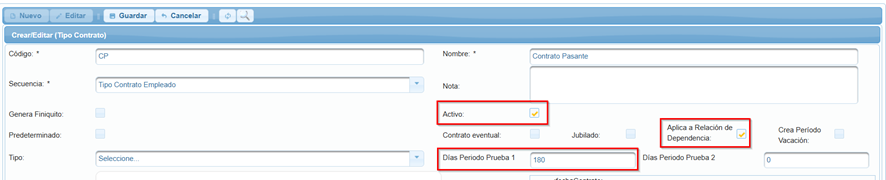
En nomina/configuracion/rubros/rubro se deben crear los siguientes rubros que serán asignados en el empleado Pasante:
1. SALARIO UNIFICADO: Cuando se asigne este salario al empleado se le tiene que asignar el valor total del Salario Básico Unificado.
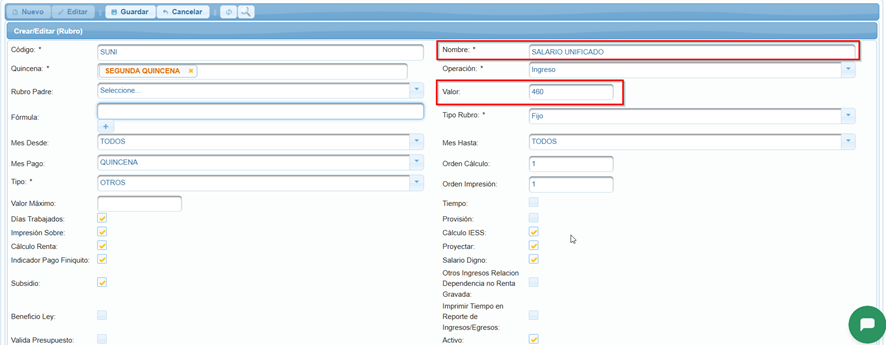
2. APORTE PERSONAL PASANTE: se debe configurar de la siguiente forma los campos del rubro.
Quincena: Segunda Quincena
Operación: Ingreso
Fórmula: VALOR_APORTABLE*0.176
Tipo de Rubro: Fijo
Meses desde hasta: Todos
Mes Pago: Quincena
Tipo: APORTE PERSONAL
Indicadores Activos: Provisión y Activo
La parametrización contable de este rubro debe estar en el GASTO igual que el rubro de Aporte Personal IESS.
3. DESCUENTO CONTRATO PASANTE: se debe configurar de la siguiente forma los campos del rubro.
Quincena: Segunda Quincena
Operación: Egreso
Formula: (SALARIO_ASIGNADO)-(SALARIO_ASIGNADO/3)
Tipo de Rubro: Fijo
Mes Desde y Hasta: TODOS
Tipo: OTROS
Indicadores Activos: Días trabajados, Impresión sobre y Activo.
Cuando se le activa al empleado Pasante en Ingreso a empleado el número de horas por semana es 40.
Forma 2:
1) La creación del Tipo de contrato va a ser igual que en la forma 1, con la misma configuración.
2) En nomina/configuracion/rubros/rubro se deben crear los siguientes rubros que serán asignados en el empleado Pasante:
– SALARIO UNIFICADO: Cuando se asigne este salario al empleado se le tiene que asignar el valor total del Salario Básico Unificado.
– RECONOCIMIENTO APORTE PERSONAL IESS: se debe configurar de la siguiente forma los campos del rubro.
Quincena: Segunda Quincena
Operación: Ingreso
Formula: VALOR_APORTABLE*0.176
Tipo de Rubro: Fijo
Meses desde hasta: Todos
Mes pago: Quincena
Tipo: OTROS
Indicadores activos: Impresión sobre y Activo.
– APORTE PERSONAL PASANTE: se debe configurar de la siguiente forma los campos del rubro.
Quincena: Segunda Quincena
Operación: Egreso
Formula: VALOR_APORTABLE*0.176
Tipo de Rubro: Fijo
Meses desde hasta: Todos
Mes pago: Quincena
Tipo: APORTE PERSONAL
Indicadores Activos: Impresión sobre y Activo.
– DESCUENTO CONTRATO PASANTE: se debe configurar de la siguiente forma los campos del rubro.
Quincena: Segunda Quincena
Operación: Egreso
Fórmula: (SALARIO_ASIGNADO)-(SALARIO_ASIGNADO/3)
Tipo de Rubro: Fijo
Mes Desde y Hasta: Todos
Tipo: OTROS
Indicadores: Días trabajados, Impresión sobre y Activo.
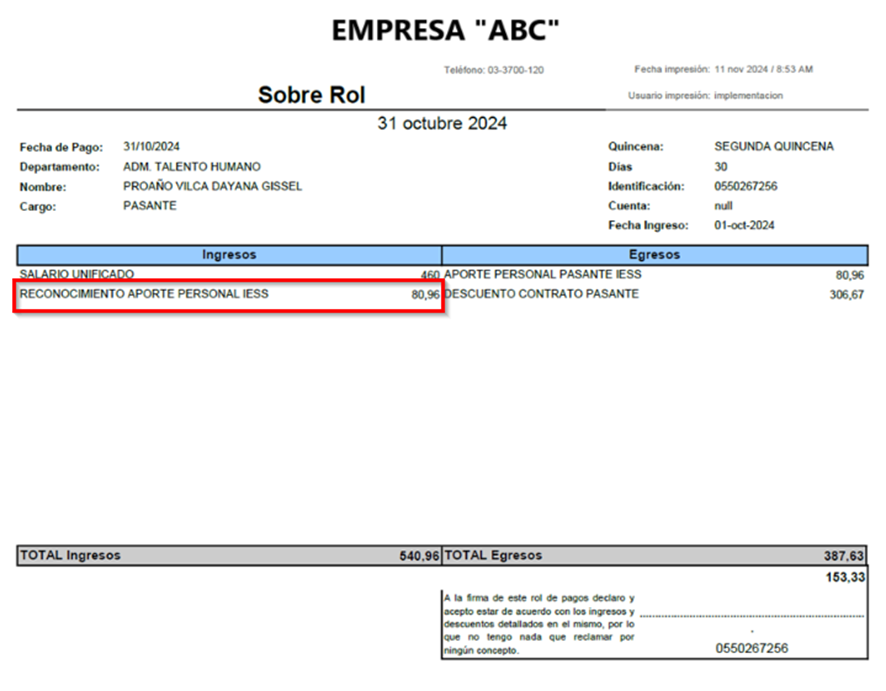
APROBACION PAGO ROL
Para la aprobación del Pago Rol previamente se deba activar el parámetro de configuración.

(Path: configuración Base /configuración).
La aprobación del pago rol se debe tener en cuenta que debe estar procesado todos los rubros variables, de esta manera se aprobara valores que ya han sido revisados
(Path: nomina / procesos / Aprobación Pago Rol).
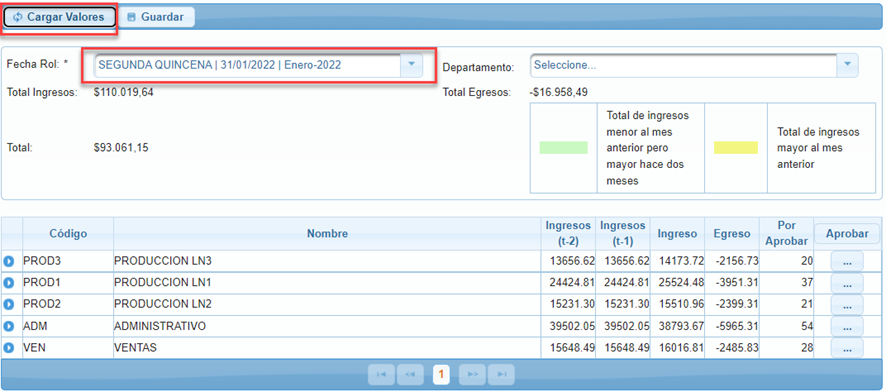
Una vez seleccionado el Pago Rol en la fecha Rol hacer clic en cargar valores para que se muestren los valores monetarios por Departamento.
Para aprobar se lo puede realizar por Departamento o masivamente con el botón Aprobar.
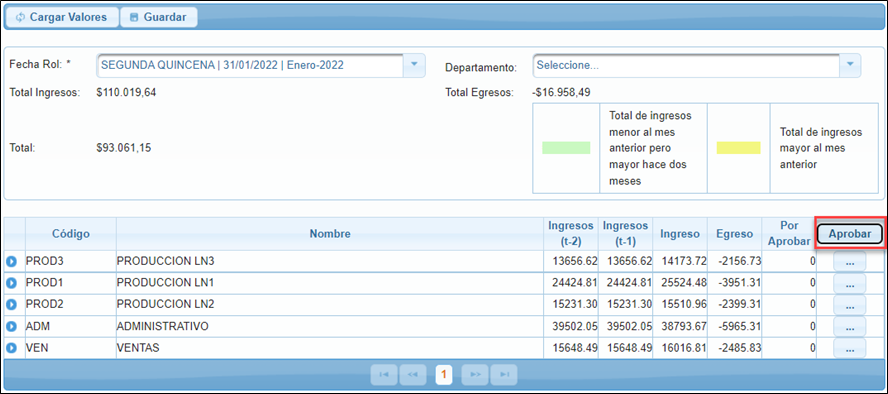
Los valores pendientes por aprobar pasaran a cero y al final Clic en guardar para terminar el proceso. Es importante mencionar que una vez aprobado el pago rol no se podrá realizar reproceso con respecto a los rubros variables.
Vacaciones
En este módulo se puede gestionar las vacaciones de los empleados, aquí se encuentran tres submódulos:
– Vacaciones: Dentro de este submódulo se van a enlistar el detalle de todos los empleados con el cálculo correspondiente de su periodo en días y valores.
- nomina/procesos/vacaciones/vacacion
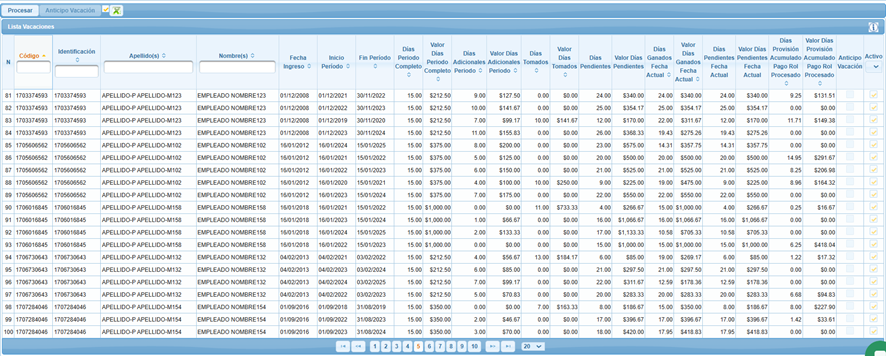
– Aprobación Vacación: En este submódulo se pueden proceder aprobar o denegar todas las solicitudes de vacaciones.
2. Nomina/procesos/vacaciones/aprobacionVacacion

– Solicitud Vacación: Dentro de este módulo se van a realizar todas las peticiones de vacaciones de los empleados para que sean aprobadas.
Para solicitar vacaciones se debe realizar los siguientes pasos:
- Navegue en Nomina/procesos/vacaciones/solicitudVacacion
- Presione “Nuevo”
- En la pantalla Nueva Solicitud de Vacación, se debe escoger al empleado, colocar la fecha de inicio y fin de las vacaciones solicitadas y seleccionar si son vacaciones pagadas.
- Presione “Guardar” una vez que este configurada la solicitud.
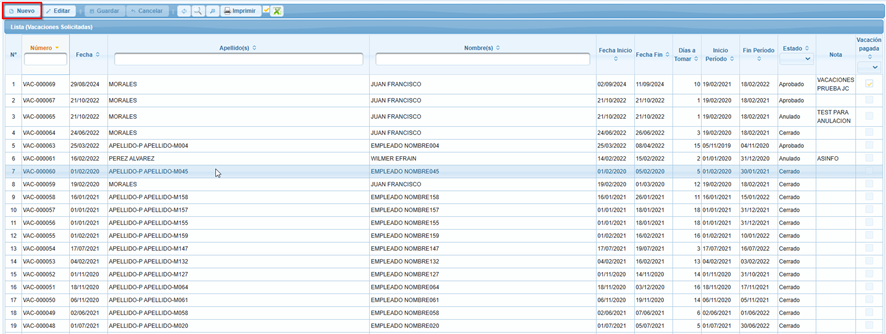
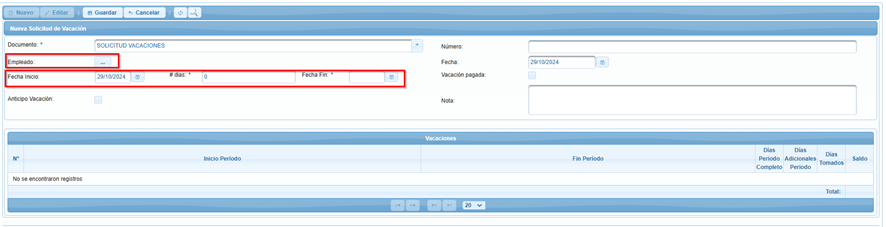
PERMISOS
En este módulo se realiza el registro, aprobación y cierre de los permisos de los empleados, se encuentran los siguientes submódulos:
– Solicitud: Se realiza la petición del permiso, donde se puede tomar el tipo de permiso configurado previamente y también colocar la fecha y el tiempo del permiso solicitado por cada empleado.
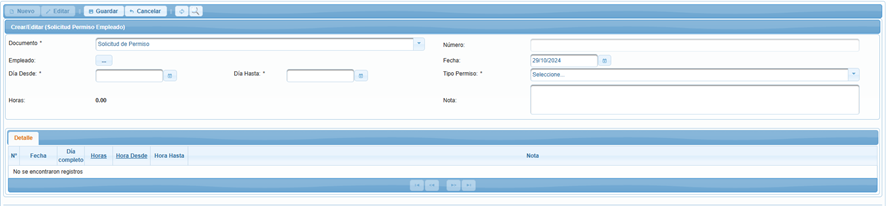
– Cierre Permiso Empleado: Cuando el permiso haya finalizado, dentro de este submódulo se va a poder modificar el tiempo real que se tomó el empleado durante el permiso y colocar alguna anotación importante que se desee destacar.

– Aprobación: Cada vez que se realice una solicitud de permiso, dentro de este módulo se puede realizar la aprobación del mismo.

UTILIDADES
Para la generación del proceso de Utilidades se lo realiza en:
- (nomina/procesos/utilidad)
Click en nuevo y se digita el valor de las utilidades a ser repartidas, el año correspondiente y se procesa la información. El sistema realiza la repartición de utilidades automáticamente tomando en cuenta las cargas familiares ingresadas de cada empleado.
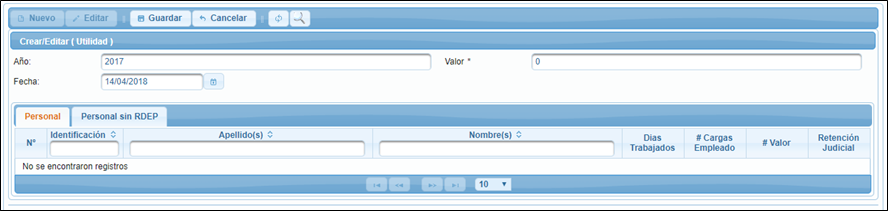
SUBSIDIO EMPLEADOS.
El proceso de ingreso de subsidios de empleados sirve para controlar el pago a los empleados en el caso que accedan a un subsidio por parte del IESS como por ejemplo “por enfermedad”, “por maternidad”.
Previamente se tiene que configurar los tipos de subsidios en (nomina/configuracion/tipoSubsidio) de acuerdo a lo establecido por el IESS.
Posterior a esto y ya para el ingreso diario de los subsidios que acceden los empleados se lo realiza en:
- (nomina/procesos/subsidioEmpleado)
Se selecciona al empleado, el tipo de subsidio y la fecha desde y hasta que el empleado accederá al subsidio.

La fecha “desde” tiene que ser la fecha efectiva desde la cual el subsidio se empieza a aplicar. Por ejemplo: el subsidio por enfermedad aplica a partir del 4to. día de que el empleado salió de la empresa, por tanto, la fecha “desde” debe ser 4 días después de la fecha de salida del empleado de la empresa por la enfermedad.
PRESTAMOS
El proceso de ingreso de préstamos de empleados sirve para que se pueda realizar prestamos ya sea desde una caja común y permita realizar una tabla de amortización con cuotas fijas durante los meses que el usuario necesite.
- (nomina/procesos/préstamo/solicitudPrestamo)
Crear una solicitud de Préstamo en el cual debe ingresar la fecha de la solicitud, el Empleado que solicita, los Plazos y la fecha de inicio de descuento que se vera reflejado en el Pago Rol.
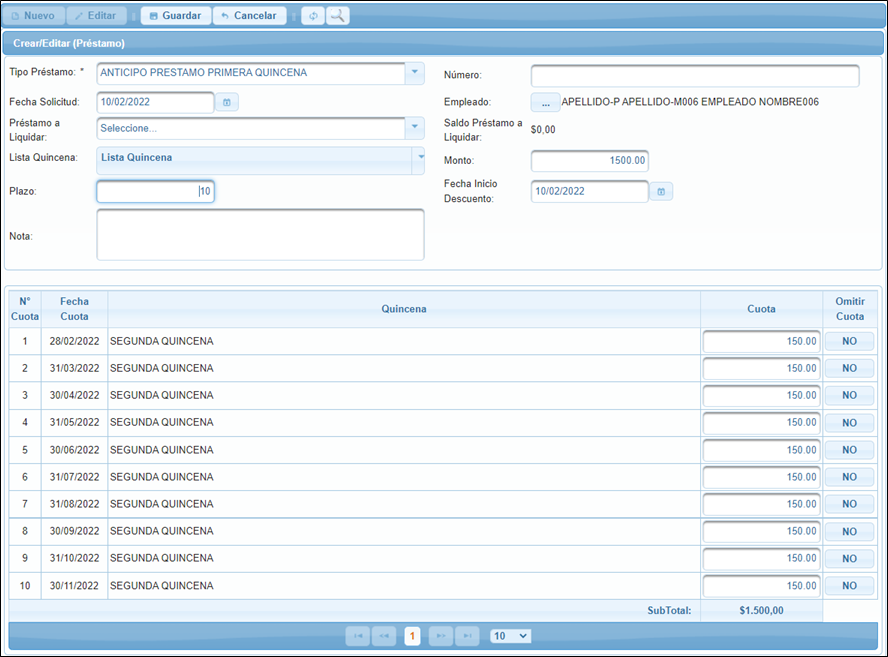
Una vez creada la solicitud guardar para que esta sea Aprobada, en el catálogo se visualiza las solicitudes realizadas de todos los préstamos solicitados y los estados.
- (nomina/procesos/préstamo/aprobaciónPrestamo)
Aquí se debe realizar la aprobación o anulación del Prestamos seleccionando el registro y haciendo clic en el botón de la columna Aprobación.
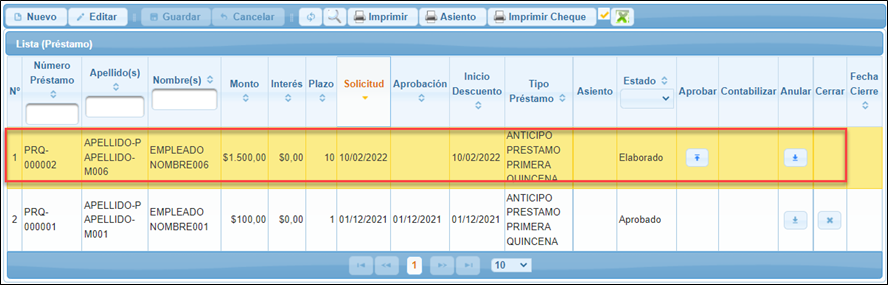
El sistema AS2 consultara si está seguro de Aprobar la solicitud de Préstamo.
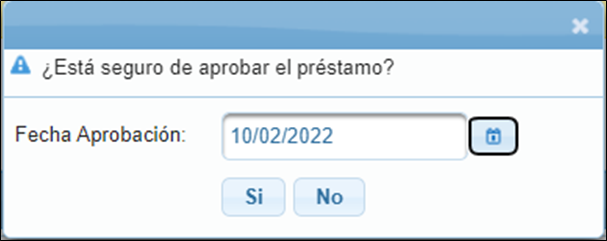
Una vez Aprobado el registro de solicitud cambiara a un estado Aprobado.
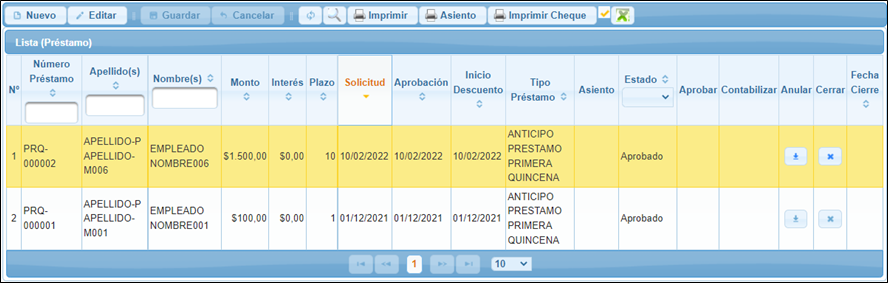
Es importante mencionar que en una solicitud de préstamo realizada se puede omitir meses de pago y aplazar a más meses en caso de que el usuario lo vea necesario.
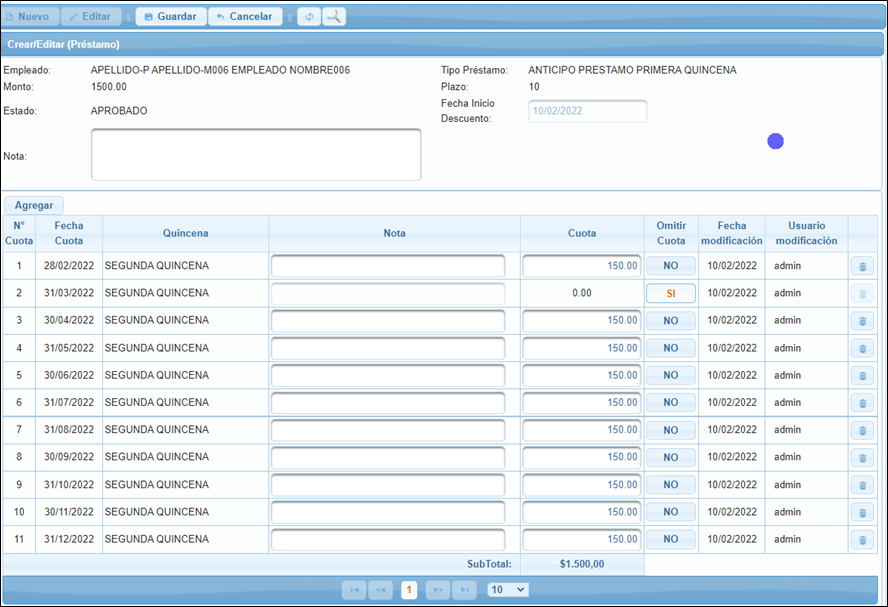
EMPLEADO JUBILADO
CONFIGURACIÓN INICIAL:
a. En Tipo de contrato, Quincena y Empleado se agrega el indicador “Jubilado”.
- En tipo de contrato, si el indicador jubilado está marcado, los indicadores “Genera finiquito” y “Contrato eventual” se deshabilitan y se desmarcan.
- Este tipo de contrato no genera Finiquito, ni pago de utilidades, ni fondos de reserva.
- Si paga Décimo Tercero y Décimo Cuarto sea mensual o acumulado. Se tienen que considerar para el pago normal, para el registro del SUT.
- Este tipo de contrato no tiene que calcular vacaciones.

En Quincena en la pantalla paginas/nomina/configuracion/quincena.jsf cuando el indicador jubilado está marcado, los indicadores “finiquito”, “Anticipo vacaciones”, “Anticipos” y “Salario digno” se deshabilitan y se desmarcan.
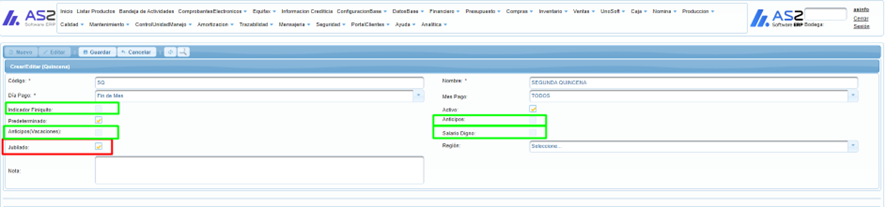
2. CONFIGURACIÓN EMPELADO JUBILADO
Al registrar o editar un empleado en la pantalla paginas/nomina/configuracion/empleados/empleado.jsf para guardar el proceso con el check Jubilado activó, antes se debe realizar y contabilizar la salida del empleado. De lo contrario muestra el respectivo mensaje de validación.
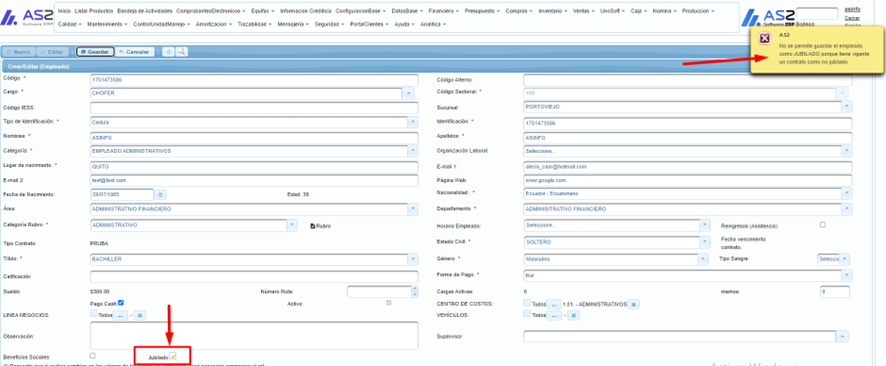
En el ingreso del empleado se puede revisar que el ingreso actual y que no tiene fecha de salida, es decir, está vigente y por lo tanto no se puede editar el empleado como jubilado.

Por lo tanto, se debe realizar la salida de empleado.

Luego generar el finiquito y contabilizar.

Si se revisa en el ingreso del empleado, el registro actual ya se muestra con fecha de salida y contabilizado.

En este momento ya se puede editar el empleado y guardarlo como jubilado. Se debe considerar lo siguiente:
- No se puede realizar solicitudes de vacaciones de empleados Jubilados y demás procesos referentes a vacaciones
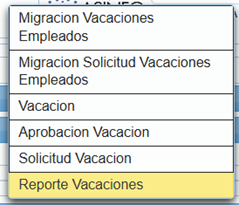
- La tarea de generación de vacaciones (ACTUALIZAR_INFORMACION_VACACION) también excluye a los empleados jubilados.

- Actualmente para un empleado normal el sistema valida el suedo de acuerdo al código sectorial, pero ahora para un emplado jubilado se puede ingresar cualquier valor para el sueldo.
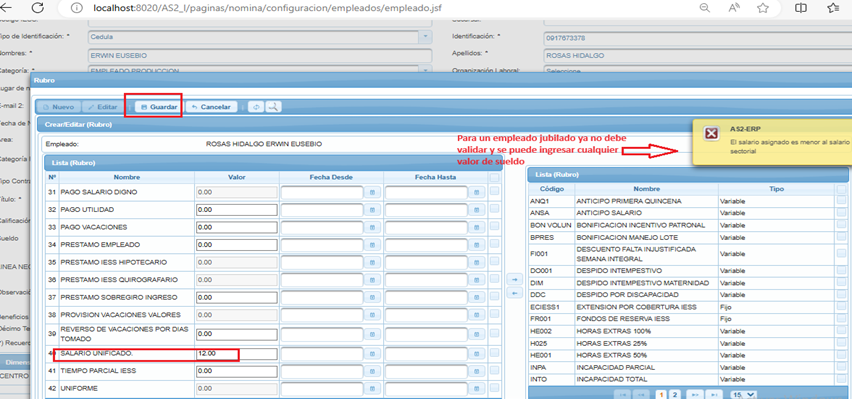
- Los empleados configurados como jubilados no se deben considerar la crear la utlidad.
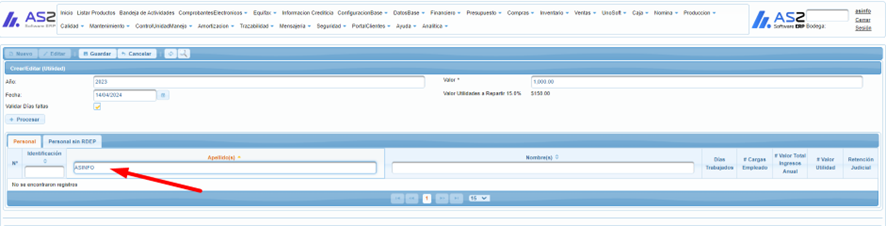
Una vez guardado el empleado como jubilado, se debe crear un nuevo ingreso. Para el ingreso de un empleado jubilado, solo se permite agregar un solo detalle con tipo de contrato jubilado. Además, el valor de los días adicionales fondos de reserva debe ser cero y solo permite décimo tercero y cuarto y estos campos se deshabilitan.
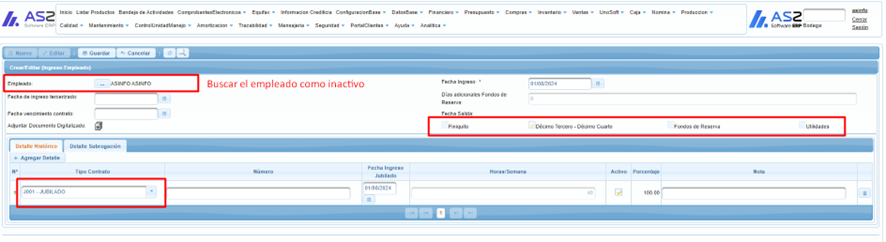
En el listado de ingresos de empleado, se debe mostrar una nueva columna para ver y filtrar los registros creados como jubilados o no jubilados.

Si se desea realizar la salida de un empleado jubilado cuando ha fallecido de ser el caso. La fecha de fallecimiento es requerida y la fecha de fin de pago se setea automáticamente a un año adicional a la fecha de fallecimiento.

3. CONFIGURACION PARA PAGO ROL JUBILADO
Al crear rubros asociados a la quincena de jubilado. Al seleccionar el check de “asignar a empleados” solo deben cargar los empleados jubilados.
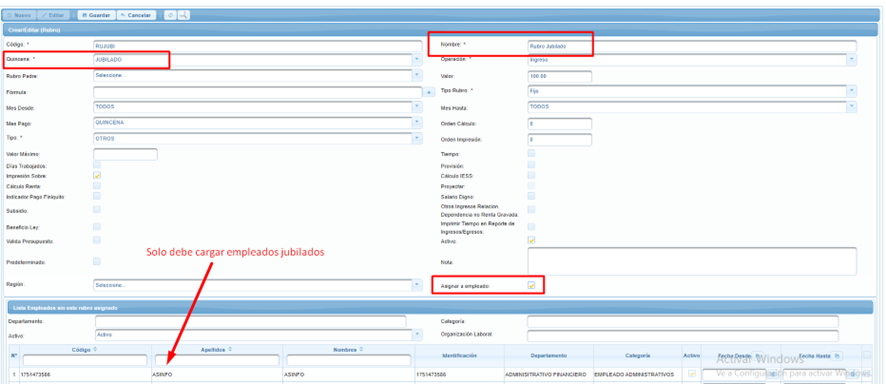
Al crear un nuevo “Pago Rol” y asociarlo a la quincena de jubilado, el pago rol no debe permitir ejecutar las acciones de “Días Falta”, “Vacaciones” y “Calculo Impuesto Renta”.
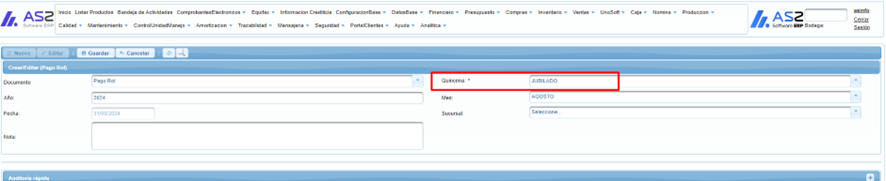

Al seleccionar la opción “GENERAR” solo se deben cargar los rubros de empleados jubilados.
Al seleccionar la opción “Rubros variables” solo debe permitir ver los empleados y rubros configurados como jubilados.
Al seleccionar la opción “Calcular” y consultar los empleados, solo debe mostrar los jubilados para procesar el pago rol.
4. PLANTILLA PARA MIGRAR EMPLEADOS JUBILADOS
Si es jubilado descarga la plantilla para empleados jubilados. La plantilla es similar a la ya existente, pero se agrega la columna de fecha de fallecimiento.


En la plantilla se puede ingresar el código del tipo de contrato, si el tipo de contrato no existe en el sistema, se crea automáticamente.
Si el empleado de la plantilla no existe en el sistema, se crea el nuevo empleado con el indicador “Activo” en “true” y el indicador “Jubilado” en “true” si tiene fecha de ingreso ingresada en la plantilla, crea también un histórico (ingreso) empleado en la ruta paginas/nomina/procesos/empleadoJubilado/empleadoJubilado.jsf.
Si el empleado ya existe y tiene una fecha de salida registrada en el sistema, al cargar la plantilla le activa el indicador Jubilado y le genera un registro en la ruta paginas/nomina/procesos/empleadoJubilado/empleadoJubilado.jsf.
La forma de cargar la plantilla para empleados jubilados es habilitar el check jubilado y cargar como se muestra en la imagen.
5. REPORTE EMPLEADO JUBILADO
En la pantalla paginas/nomina/reportes/reporteEmpleado.jsf se agrega un nuevo check para imprimir el reporte de los empleados jubilados.
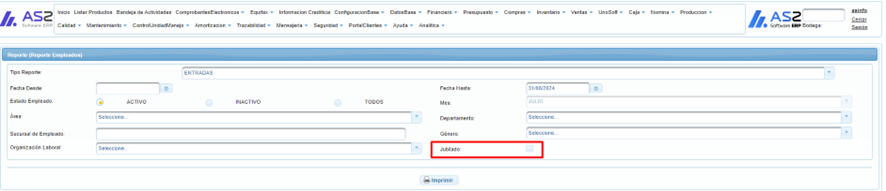
A nivel de reporte se agregan las columnas “Fecha Ingreso jubilado”, “Fecha Fallecimiento” y “Fecha Fin Pago Jubilado”.
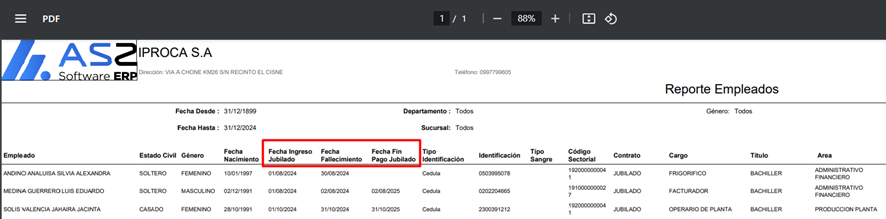
PAGO CASH EMPLEADO
Este proceso permite generar el archivo de texto para la acreditación de los sueldos mediante transferencia bancaria, es decir que el archivo que se genera contendrá los valores monetarios de pago rol revisado y aprobado.
Se ingresa de la siguiente manera:
- (nomina/procesos/pago cash empleado)
Clic en nuevo para crear un nuevo registro, en la nueva pantalla seleccionar Pago Rol y la entidad financiera que realizara el pago con la forma de pago. Para mostrar los valores clic en Cargar Valores y automáticamente se actualizaría la data.
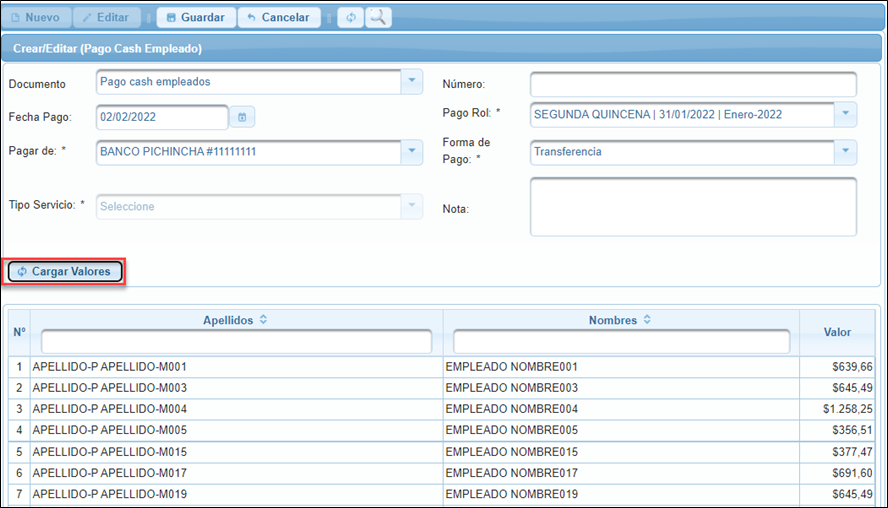
Clic en Guardar para terminar el proceso en la pantalla, con esto podremos generar el archivo desde el catálogo, clic en el botón de la columna Generar archivo y con esto se descargará el archivo Plano.
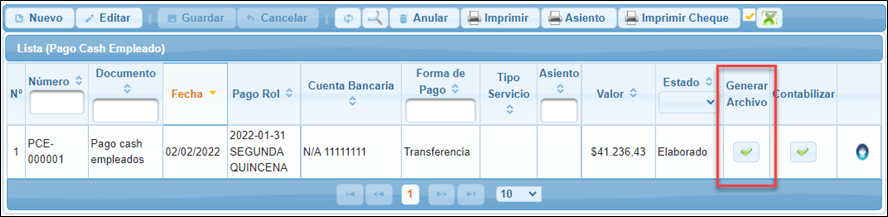
En ese momento tendremos acceso al archivo plano que se mostrara con el siguiente formato.
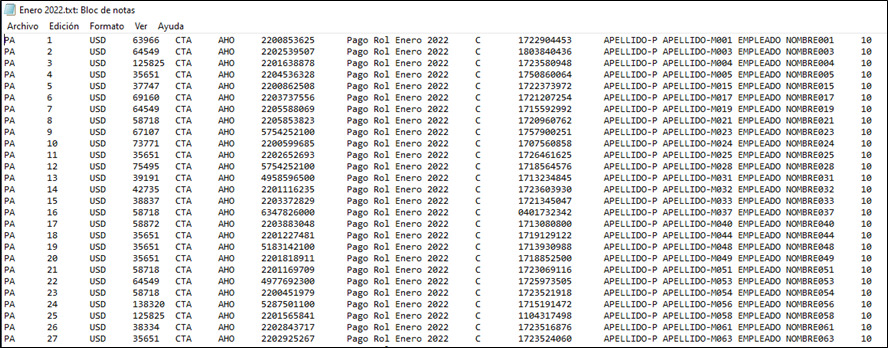
RUBROS OTRAS EMPRESAS
En este proceso se registra la información del salario ingresos gravados percibidos por un empleado antes del ingreso a la empresa, es decir, los ingresos del año en curso ganados en otros empleadores, así como lo retenido en impuesto a la renta. Esta información es necesaria para el cálculo de Impuesto a la renta.
Se ingresa de la siguiente manera:
- (nomina/procesos/rubroOtraEmpresa)
Se selecciona al empleado y se ingresa la información solicitada, esta información debe ser el total del formulario 107A presentado por el empleado.

PROPINA
Para el proceso de generación de propinas seguir los siguientes pasos:
- Crear el Rol de Pagos para el pago de propinas.
(nomina/procesos/pagoRol).
Seleccionar la quincena “Propinas 10%”, el mes respectivo, se guarda y se procesa la nómina.
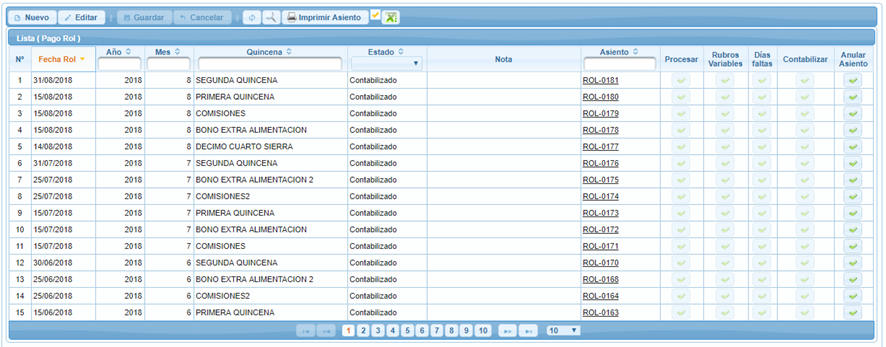
- (nomina/procesos/propina).
Se genera un nuevo pago propinas, ingresando el valor que será distribuido a todo el personal, se selecciona “Fecha Rol (pago)”: Debe ser el pago rol que se creó en el paso anterior y “Fecha Rol (Cálculo días trabajados)”: debe ser el último pago completo de la nómina a los trabajadores.

Finalizado el segundo paso, en la parte derecha de la misma pantalla (nomina/procesos/propina) se da click sobre el botón de procesar, esto automáticamente distribuye los valores a todo el personal.
En el caso de que se desee ingresar rubros variables ya sea de ingreso o egreso al personal se lo hace normalmente por el proceso de rubros variables (nomina/procesos/pagoRol/rubrosVariables).
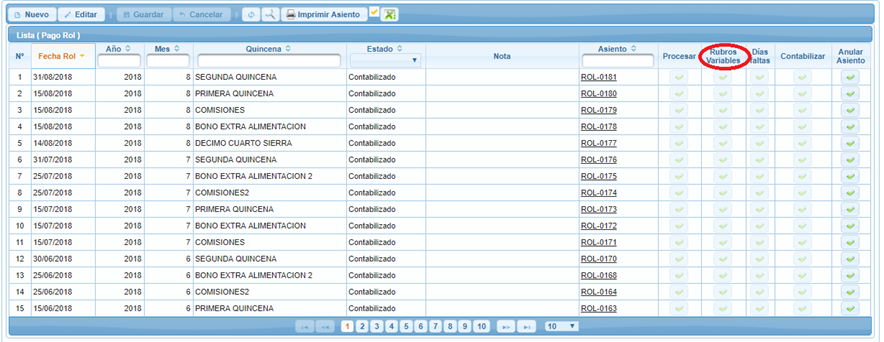
DESCARGA DOCUMENTOS DIGITALIZADOS.
Para la creación de documentos digitalizados en el sistema:
5. Creación de documentos a ser Digitalizados: (datosBase/empresa/documentoDigitalizado)

En este catálogo se crean todos los documentos que se requiera sean digitalizados.
6. Asignación de Documentos digitalizados por departamentos: (DatosBase/Departamento). En este catálogo se tiene que editar cada departamento, y agregar los documentos digitalizados que cada empleado perteneciente al departamento se le tendrá que migrar posteriormente.
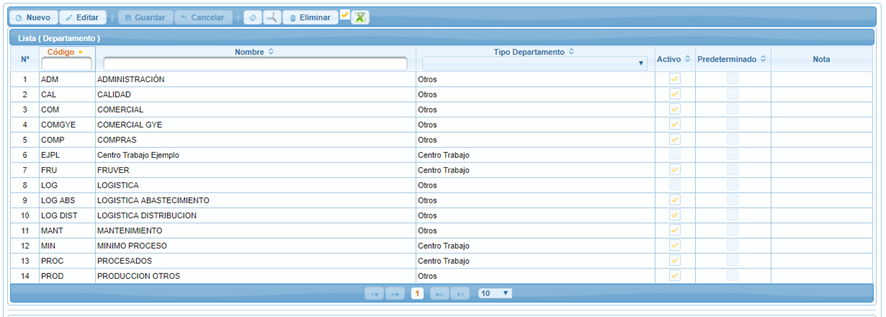
Se puede crear documentos digitalizados y estos no sean asignados a todos los departamentos, por ejemplo: Un documento “Licencia” solo aplique al departamento de “Logística” y al resto de departamentos no se asignan.
7. Subida del Documento digitalizado.
Una vez completado los pasos anteriores se puede migrar el documento al empleado, esto se lo hace en la ficha del empleado (nomina/configuracion/empleados/empleado), se edita al empleado y en la parte inferior de la pantalla en la pestaña “Documentos Digitalizados” aparecerán los documentos que este empleado tiene asignado de acuerdo al departamento al que corresponde. En la parte derecha en la columna fichero se ingresa el archivo.
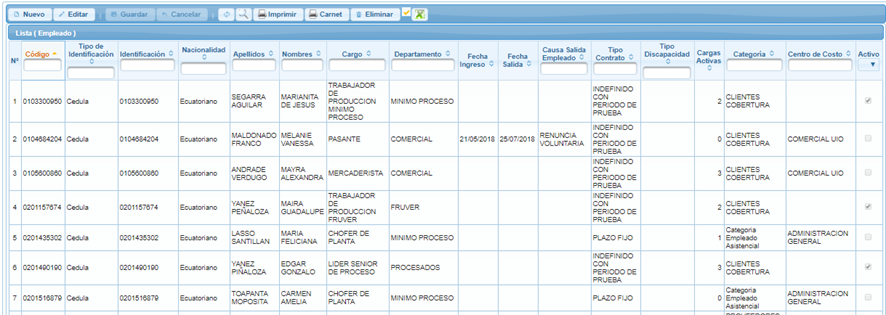
8. Descargar Documentos Digitalizados: Para descargar los ficheros migrados se lo realiza en: nomina/reportes/reporteDocumentosDigitalizados).

ASIGNACIÓN MASIVA RUBROS
Para cargar rubros de forma masiva como los fondos de reserva se puede utilizar la opción en el AS2: (nomina/procesos/asignacionMasivaRubros)
En el filtro del nombre del rubro, o si se desea se puede exportar todos los rubros, seleccionando desde la parte superior del filtro a todos, y se da click sobre el botón “exportar a Excel”
Los rubros serán exportados con la misma información que reposan en ese momento en el sistema de cada empleado, después de la revisión se podría mantener la misma información o cambiarla y volver a migrar al sistema.
Los empleados que aparecen con la palabra “SI” quiere decir que tienen asignado el rubro, los empleados que tienen la palabra “NO” quieren decir que no tienen asignado el rubro.
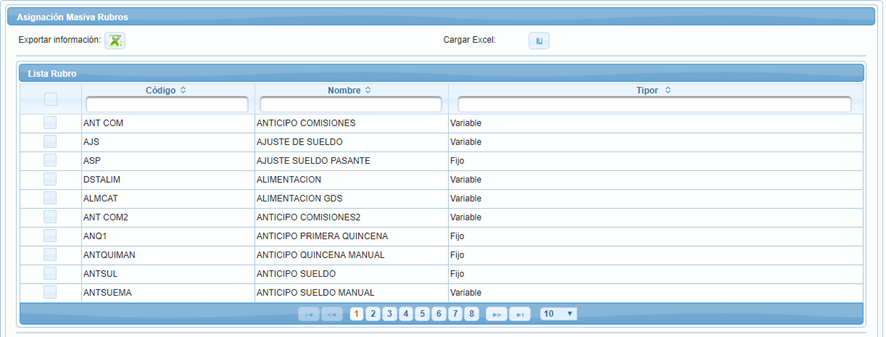
Hay que tener especial cuidado con los siguientes rubros que deberían estar creados de la siguiente manera:
- Décimo Tercero
- Provisión Décimo Tercero (para el caso de los que se paga anual)
- Pago Décimo Tercero (para el caso de los que se paga anual)
- Pago Décimo Tercero Mensual
- Décimo Cuarto
- Provisión Décimo Cuarto (para el caso de los que se paga anual)
- Pago Décimo Cuarto (para el caso de los que se paga anual)
- Pago Décimo Cuarto Mensual
- Fondos de Reserva
- Provisión Fondos de Reserva (los que aportan al IESS)
- Pago Mensual Fondos de Reserva (se paga mensual)
Estos rubros normalmente están creados dos de cada uno, el uno para el pago mensual y el otro para pago anual.
En el caso de que los que se paga anual deben tener asignado por ejemplo: “Provisión Décimo Tercero y Pago Décimo Tercero”
En el caso de pago mensual deberían tener “Pago Décimo Tercero Mensual” y no los otros rubros.
Se tiene que tener cuidado de que un empleado no tenga asignado a la vez los rubros de pago anual y pago mensual.
A pesar de esta migración los rubros asignados tienen que ser revisados antes del pago de la nómina, esta configuración es referencial.
REGISTRO NOVEDAD
Para la asignación de llamados de atención:
- Se configuran motivos de novedades: (nomina/configuracion/motivoNovedad). En este catálogo se crean todos los posibles motivos que se generen en la empresa.

2. Asignación de llamados de atención a un empleado: (nomina/configuracion/empleados/empleado).
Se edita el empleado y en la parte inferior en la pestaña “Llamados de Atención”, se agrega los diferentes motivos ingresando la fecha del llamado de atención, y se sube el fichero.
3. Descargar llamados de atención: Para descargar los ficheros migrados se lo realiza en: (nomina/reportes/registroNovedadEmpleado).

DOTACIÓN EMPLEADO
Para registrar la dotación o implementos de trabajo al empleado se lo realiza desde el siguiente Path: (nomina/reportes/reporteGenerarArchivos)
Seleccionar el empleado y en producto el ítem a entregar, las fechas muestran cuando se lo entrega y la fecha para una nueva entrega.
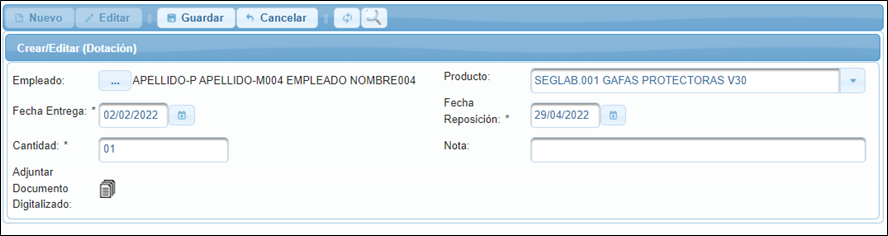
Una vez guardada la Dotación se puede obtener una vista resumida en la ficha del Empleado la cual obtenemos desde: (nomina/configuración/empleado/empleado)
La pestaña de Dotación muestra un historial puntualmente del empleado seleccionado.
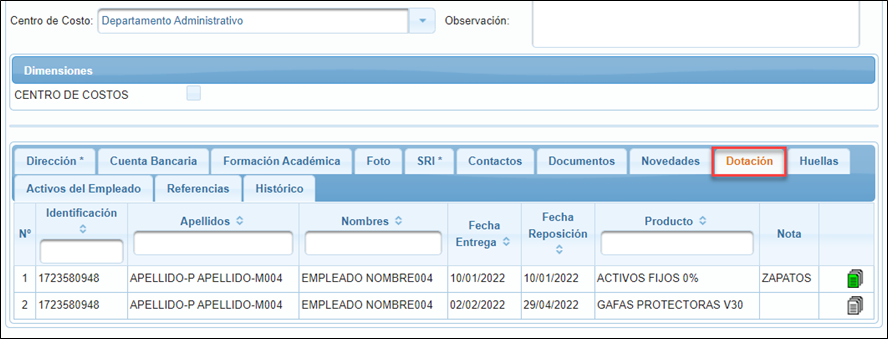
GENERACIÓN ARCHIVOS
Para subir al IESS y Ministerio de trabajo los archivos correspondientes se genera en: (nomina/reportes/reporteGenerarArchivos)

Los siguientes archivos pueden ser migrados:
- IESS:
- Variación de Sueldos.
- MRL:
- Décimo Tercero
- Décimo Cuarto
- Utilidades.
Para el caso del RDEP se genera en: (financiero/SRI/reportes/relacionDependencia). En este proceso se puede obtener reportes de los empleados de manera, mensual, anual o acumulada a un mes específico.
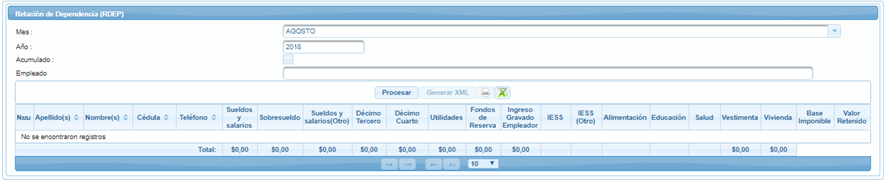
ORDEN DE PAGO EMPLEADO y flujo de aprobación
Se crea el nuevo proceso “Orden Pago Empleado”, asignar a la organización y a los roles que se requiera.
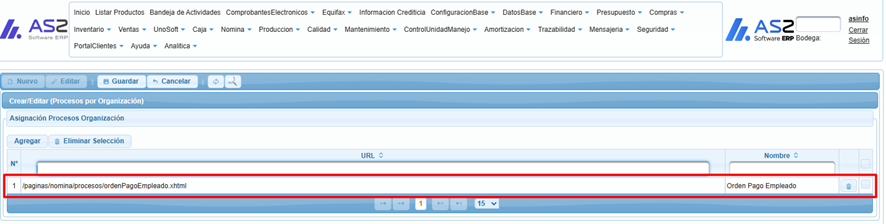
AGRUPAR PARÁMETROS DE FLUJO DE APROBACIÓN.
En “paginas/configuracionBase/configuracion” se agrega una pestaña “Flujo Aprobación” en la cual se muestra los parámetros que son utilizados para flujo de aprobación.
Parámetros:
- FLUJO_APROBACION_COMPRA_REQ_RETENCION
- FLUJOAPROB_FACTURA_AUTOMATICO_PRESUPUESTO
- PROCESO_APROBACION_COTIZACION
- PROCESO_APROBCION_SOLICITUD_DE_COMPRA
- PROCESO_APROBACION_POR_CRITERIOS
- CREACION_PRODUCTO_REQUIERE_APROBACION
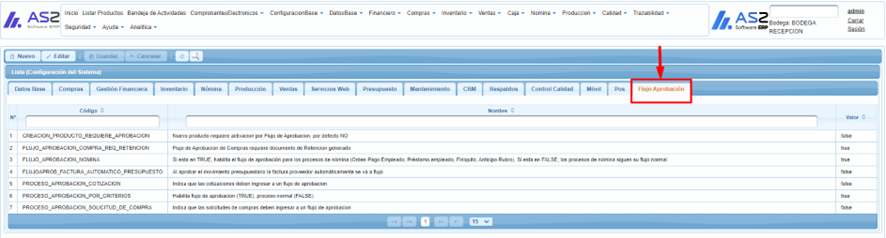
CONFIGURACION PARA FLUJO DE APROBACION DE PROCESOS DE NÓMINA.
1. En páginas/configuracionBase/configuracion.jsf, en la pestaña de “Flujo Aprobación” se crea el nuevo parámetro “FLUJO_APROBACION_NOMINA”. Este nuevo parámetro se debe activar para permitir manejar flujo de aprobación en los procesos:
- Orden de Pago Empleado (pago rol empleado)
- Anticipo sueldo
- Finiquito empleado
- Pago Anticipo
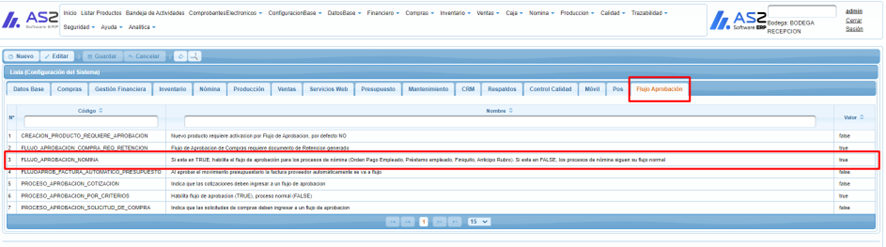
El parámetro “PROCESO_APROBACION_POR_CRITERIOS” también debe estar en True para habilitar el flujo de aprobación.
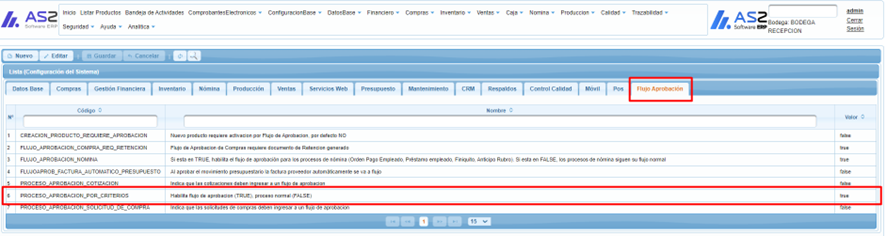
2. En “paginas/datosBase/flujoAprobacion.jsf” crear el flujo de aprobación para cada uno de los procesos.
Orden Pago Empleado:

Crear los flujos, seleccionar el documento respectivo y agregar las definiciones y niveles.
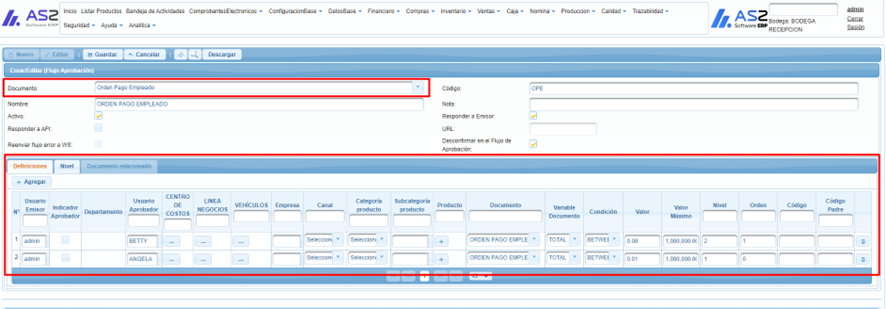
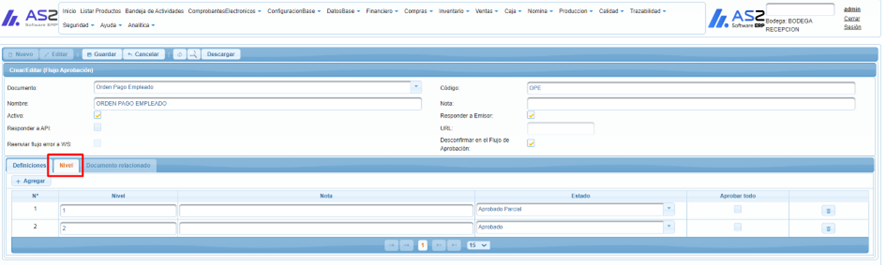
3. Crear el tipo de contacto para cada de flujo de aprobación en la ruta paginas/datosBase/tipoContacto.jsf
Para “Orden Pago Empleado” crear el tipo de contacto con el tipo “pago rol (pago empleado) aprobación.
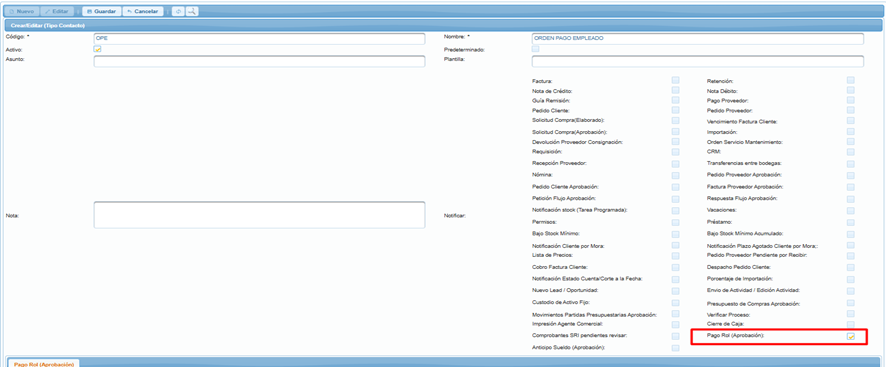
Para el anticipo sueldo crear el tipo de contacto con el tipo “Anticipo sueldo”.
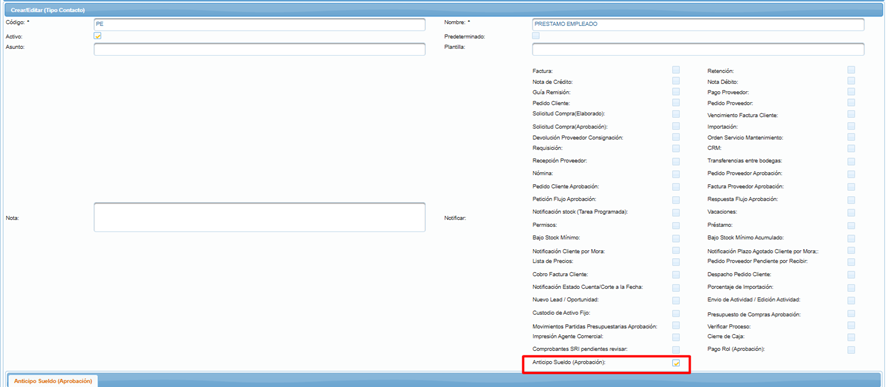
Para el resto de procesos no se indica crear un tipo de contacto, sin embargo, para los procesos que no se especifica el tipo, usa por defecto el tipo de contacto con indicador “petición flujo aprobación”.
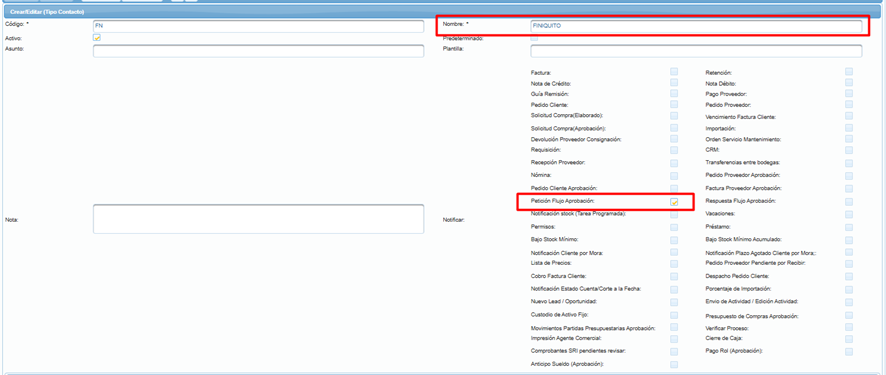
FLUJO DE APROBACIÓN ORDEN DE PAGO EMPLEADO (PAGO ROL EMPLEADO)
Actualmente existe el proceso “Aprobación pago rol” (paginas/nomina/procesos/aprobacionPagoRol.jsf), donde se cargan los empleados del pago rol y se seleccionan aquellos empleados a los que se va a aprobar el pago.
Cuando se active el flujo de aprobación de nómina ya no se debe usar este proceso y en su lugar se debe usar el nuevo proceso Orden Pago Empleado.
El proceso Orden Pago Empleado es similar al proceso de “Aprobación pago rol” en el sentido que se debe seleccionar el pago rol y permite cargar los empleados para aprobar el pago. La diferencia es que permite guardar la Orden Pago Empleado para enviar al flujo de aprobación.
CREAR ORDEN PAGO EMPLEADO.
- Crear nueva secuencia de tipo “ORDEN_PAGO_EMPLEADO” paginas/datosBase/secuencia.jsf
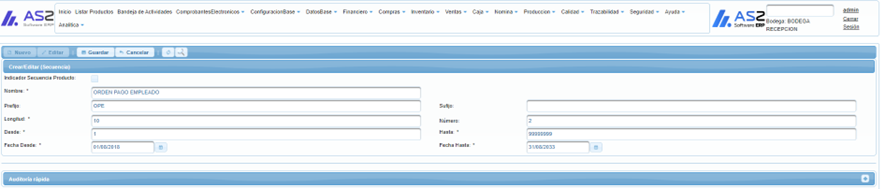
- Crear nuevo documento con tipo documento base y secuencia “ORDEN_PAGO_EMPLEADO”
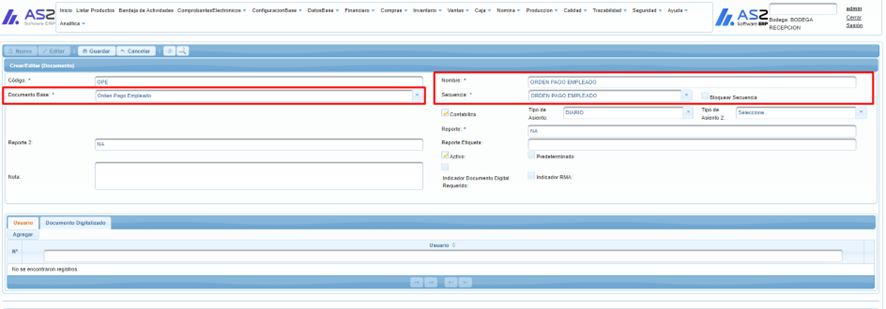
- Se procede a crear la nueva Orden Pago Empleado paginas/nomina/procesos/ordenPagoEmpleado.jsf. Para lo cual:
– Se selecciona el pago rol.
– Se pueden aplicar filtros por área, departamento, cargo y sucursal para cargar empleados.
– Seleccionar la opción “Cargar valores”.
– Seleccionar los empleados y guardar la orden.
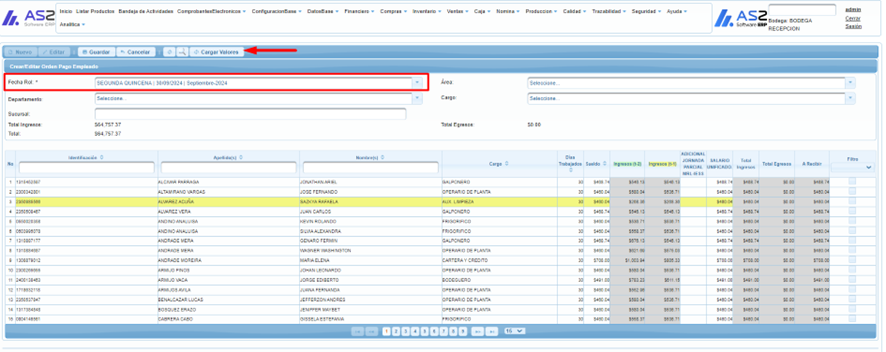
FLUJO DE APROBACIÓN ORDEN PAGO EMPLEADO (PAGO ROL)
Una vez creada la orden de pago empleado, en el listado se tienen las opciones para confirmar (enviar), anular y ver el estado del flujo de aprobación.

Al enviar al flujo de aprobación, se debe enviar un email al usuario aprobador del flujo con el texto configurado en el tipo de contacto de Orden Pago Empleado.
Al ingresar con el usuario aprobador, se debe mostrar el registro con la información correspondiente en la ruta paginas/trazabilidad/registrosPendientesPorAprobar.jsf.
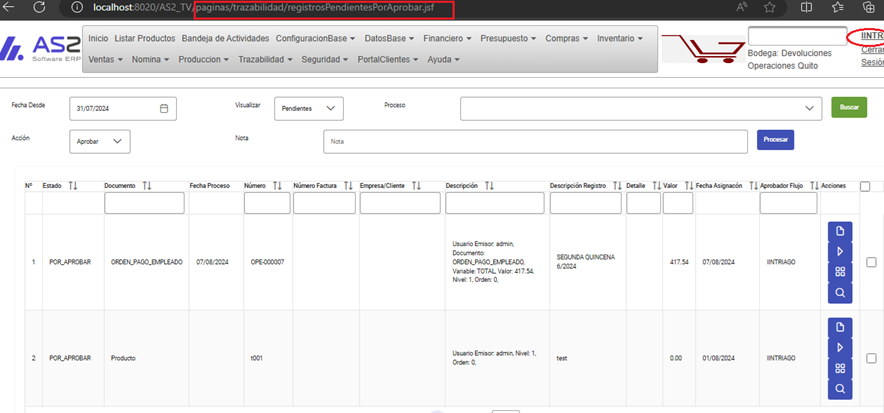
Al seleccionar la opción IR (ícono de “play”), debe cargar el detalle de la orden de pago, y también el detalle del flujo.
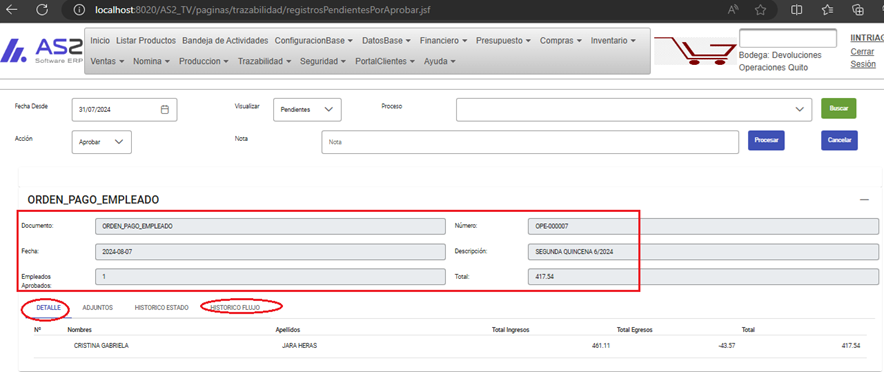
Para aprobar, rechazar o devolver se debe seleccionar el registro, agregar la nota y dar clic en la opción “Procesar”.
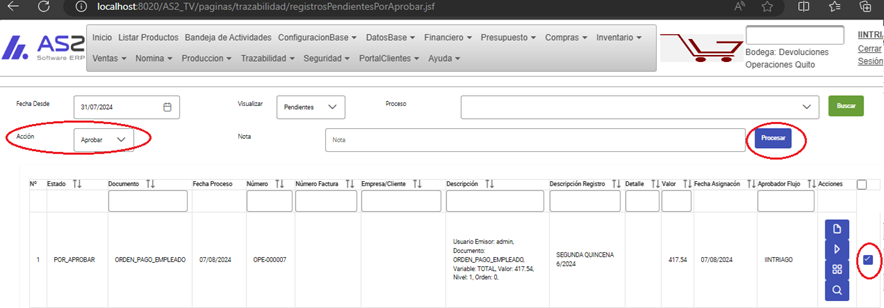
Luego de estar el registro aprobado ya se puede realizar el proceso de “Pago Cash Empleado” en la pantalla paginas/nomina/procesos/pagoCashEmpleado.jsf, una vez seleccionado la quincena se lista la “Orden Pago Empleado”
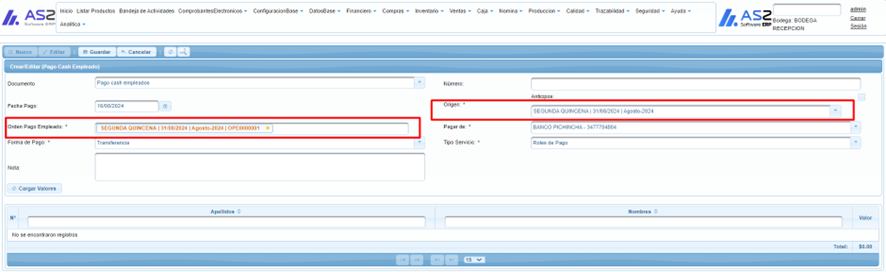
FLUJO DE APROBACIÓN ANTICIPO SUELDO.
1. Crear una nueva solicitud de préstamo (anticipo sueldo), tal como funciona actualmente, pantalla paginas/nomina/procesos/anticipoSueldo/solicitudAnticipoSueldo.jsf

2. Una vez creada la solicitud de préstamo en APROBACION PRESTAMO paginas/nomina/procesos/anticipoSueldo/aprobacionAnticipoSueldo.jsf, en el listado se tienen las opciones para confirmar (enviar), anular y ver el estado del flujo de aprobación.

Al enviar al flujo de aprobación, se debe enviar un email al usuario aprobador del flujo con el texto configurado en el tipo de contacto de Préstamo.
El registro se pone en estado “Por aprobar”.
El registro en estado “Por aprobar” no se puede editar.
La opción contabilizar y pago cash están deshabilitadas mientras no se aprueba el préstamo.
Al ingresar con el usuario aprobador, se debe mostrar el registro con la información correspondiente en la ruta paginas/trazabilidad/registrosPendientesPorAprobar.
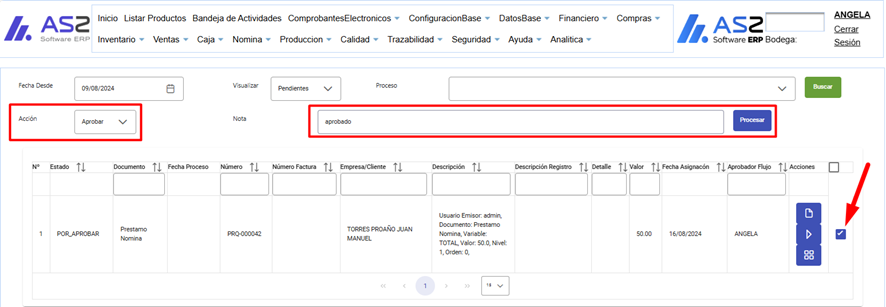
Un registro aprobado ya no se puede anular ni cancelar el flujo de aprobación.
Si el registro está en estado “aprobado”, se habilita el botón de contabilizar y la opción de pago cash y se continua con el proceso normal.

FLUJO DE APROBACIÓN DE FINIQUITO.
1. En la pantalla paginas/nomina/procesos/salidaEmpleado.jsf, realizar el finiquito del empleado. El estado del finiquito se pone en ELABORADO.
2. Contabilizar el finiquito.

Nota: Si no se genera el finiquito y no se contabiliza, no se habilitan las opciones de flujo de aprobación.
Al enviar al flujo de aprobación, se debe enviar un email al usuario aprobador.
Al confirmar el flujo no se puede generar/editar finiquito, anular contabilización.
Al ingresar con el usuario aprobador, se debe mostrar el registro con la información correspondiente.
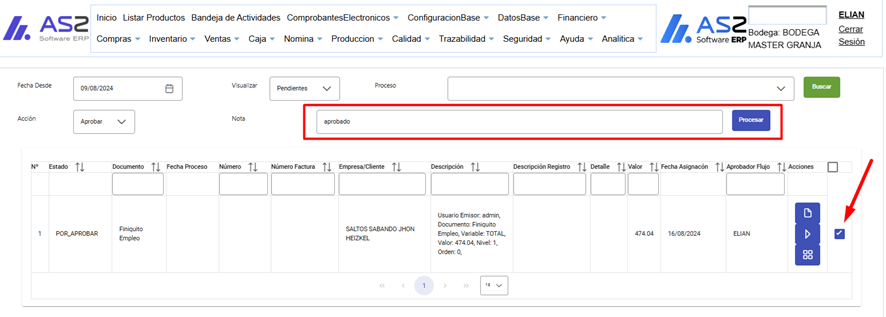
Al seleccionar el botón “Play” se despliega la siguiente información.
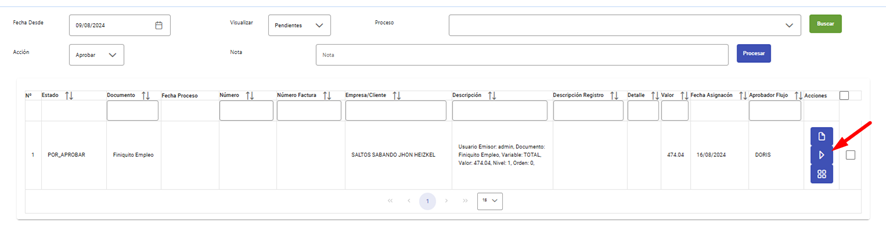
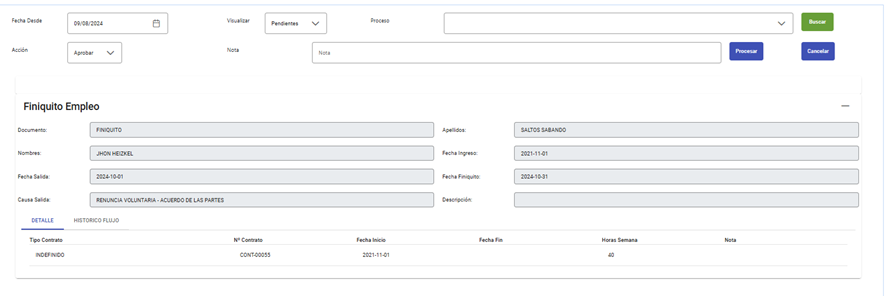
Una vez que el registro pase a estado “aprobado”, se habilita el botón de “contabilizar pago” en la pantalla paginas/nomina/procesos/salidaEmpleado.

FLUJO DE APROBACIÓN DE PAGO ANTICIPO (ANTICIPO RUBRO)
1. En Pago Anticipo paginas/nomina/procesos/pagoAnticipo.jsf crear un nuevo registro, el registro se crea en estado ELABORADO.
Si el registro no se encuentra en estado APROBADO, no se muestra el resto de acciones.

Al enviar al flujo de aprobación, se debe enviar un email al usuario aprobador.
El registro se pone en estado “Por aprobar”.
Al ingresar con el usuario aprobador en la ruta paginas/trazabilidad/registrosPendientesPorAprobar.jsf, se debe mostrar el registro con la información correspondiente.
Para aprobar/rechazar, se debe seleccionar el registro, agregar la nota y dar clic en la opción “Procesar”.
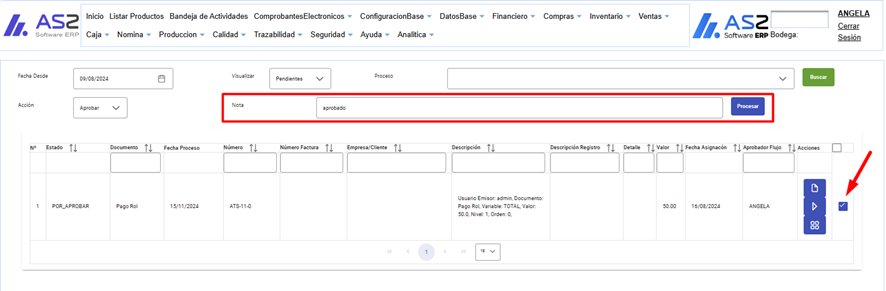
Al seleccionar la opción IR (ícono de “play”), debe cargar el detalle del pago anticipo, y también el detalle del flujo.
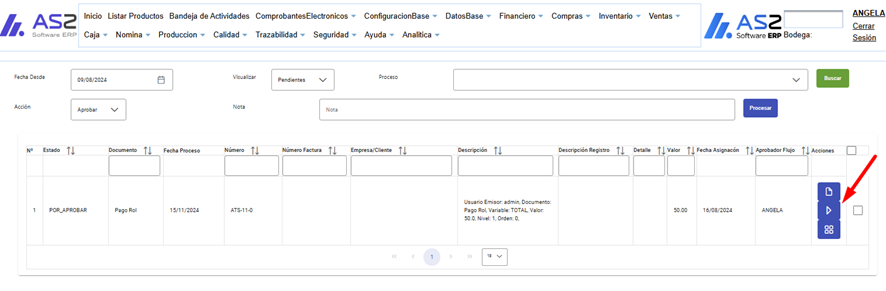
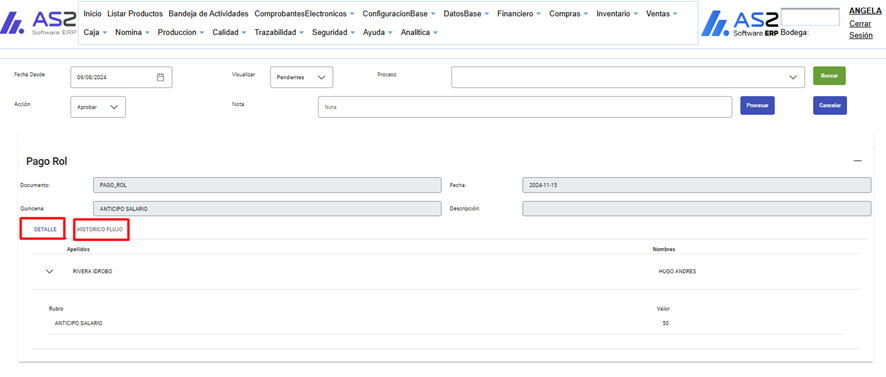
Un registro aprobado no se puede anular ni cancelar el flujo de aprobación, luego si se contabiliza se puede anular solo el asiento.
Si el registro está en estado “aprobado”, se muestran los botones para procesar, desprocesar, contabilizar y rubros variables para sus respectivas ejecuciones.

EMPLEADO CENTRO DE COSTO
Dentro de este módulo se van a enlistar los meses y quincenas generadas desde nomina/procesos/pagoRol al dar un clic en «Editar» vamos a verificar el detalle de los empleados y el centro de costos al cual pertenece con los valores respectivos.
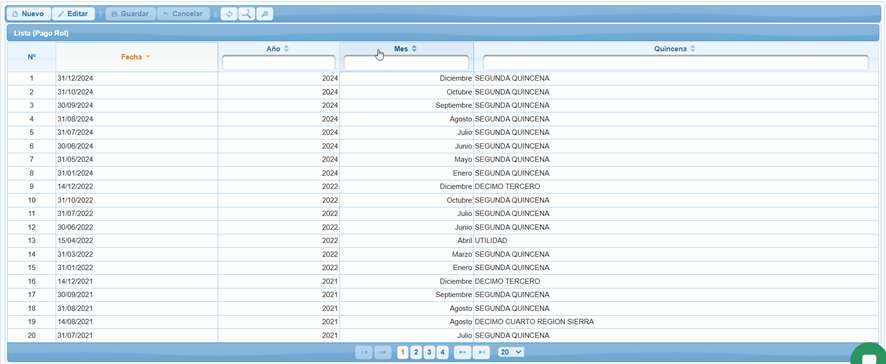
UTILIDADES
- Configuración. – Nos vamos a Configuración Base, Configuración.(ConfiguraciónBase/Configuración).
- Dentro de la configuración buscamos la pestaña nómina y el campo VALOR_SALRIO_DIGNO y editamos.
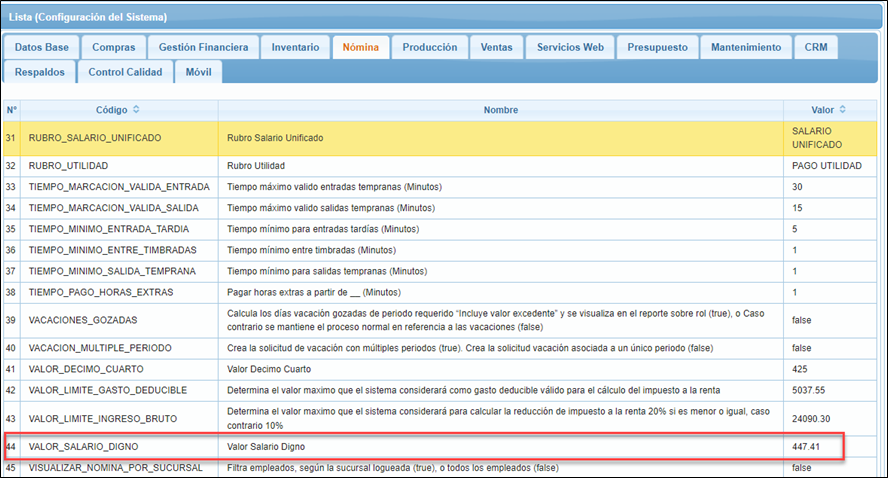
b. Tenemos esta nueva pantalla e ingresamos el valor del salario digno que el gobierno haya publicado, cada año deberá cambiar este valor.
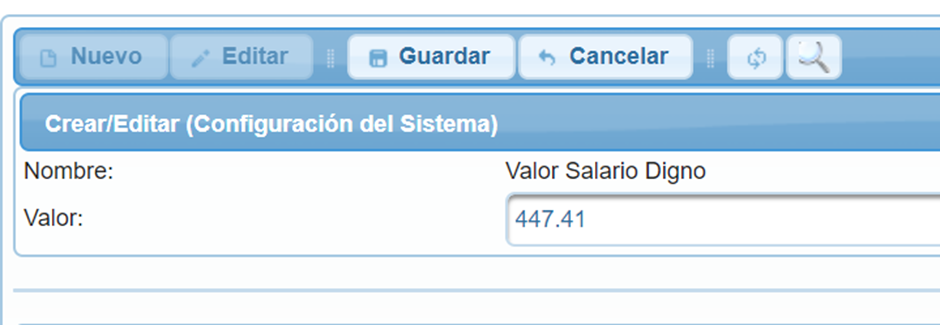
- Nómina. – configuración, rubros, rubro y vamos a crear un nuevo rubro.
(Nómina/Configuración/Rubros/Rubro).
- Se crea el Rubro Pago Salario Digno, con los siguientes parámetros que están marcados en rojo. Es importante que el Tipo este con SALARIO_DIGNO y que se asigne a todos los empleados.
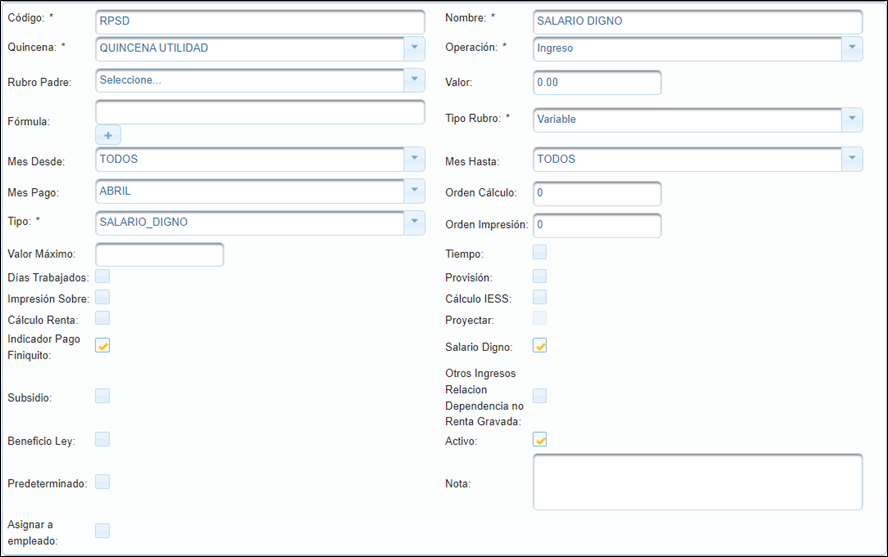
- Puede asignar el rubro a los empleados tanto Activos como Inactivos, para que el sistema pueda realizar los cálculos correspondientes, este rubro lo tendrán que asignar siempre a los empleados nuevos.
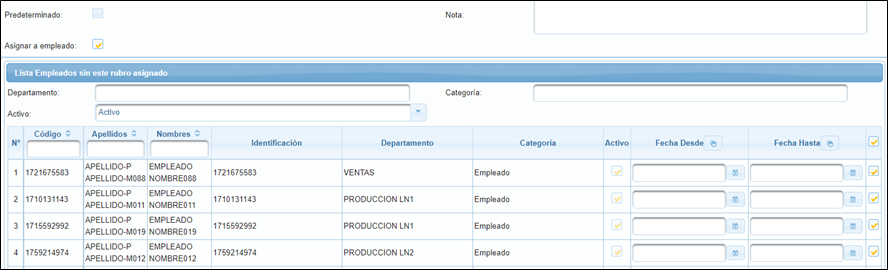
c. Revisar que el Rubro Pago Utilidad también este asignado a todos los empleados.

Nota: Es muy importante antes de generar el proceso de la utilidad, no tienen que crear el pago rol de utilidad al momento que se cierra la utilidad, se crea automáticamente el Pago Rol de la Utilidad.
Utilidad. – (Nómina/Procesos/Utilidad).
- Ingresan el valor de la Utilidad Neta, si hubiera algún empleado que este con el pago del salario digno el sistema descontara de la Utilidad Neta ingresada, después de este cálculo realizara el Valor de Utilidades a Repartir.

b. No olvidar de ingresar al Personal de Relación sin Dependencia.
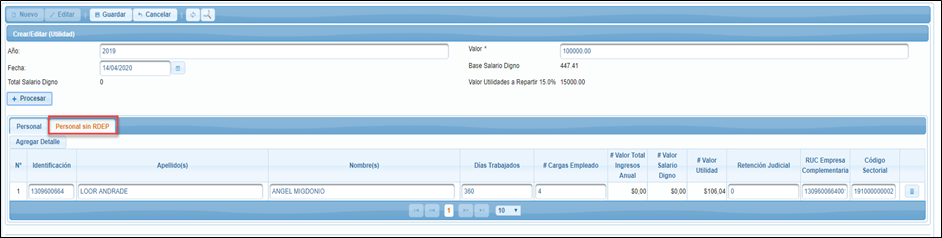
c. Al final de realizar todo lo antes expuestos damos procesar.
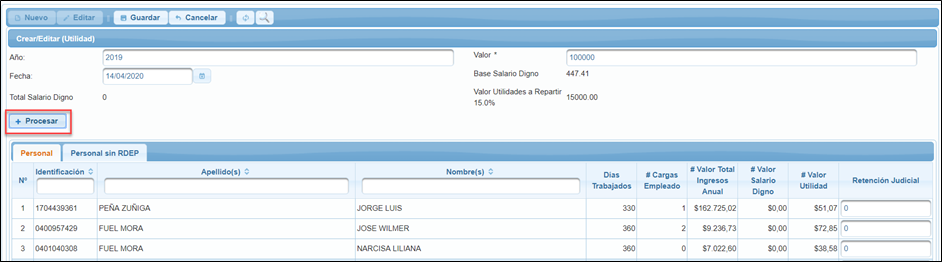
d. Si el rubro Pago Salario Digno no está creado le va a notificar para que lo cree, les permitirá guardar la información más no podrán terminar el proceso de Cerrar.
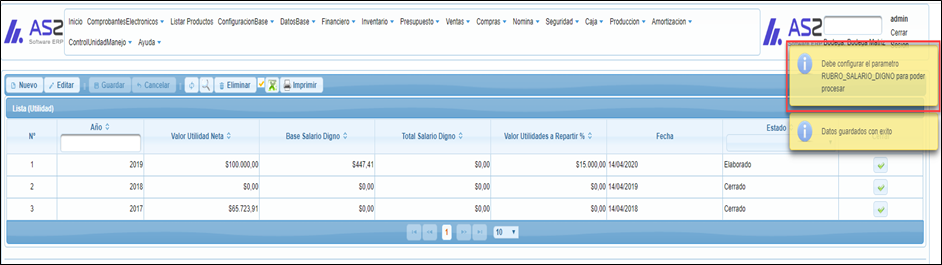
e. Al final cerrar la utilidad, cuando ya no tenga que realizar ningún cambio.
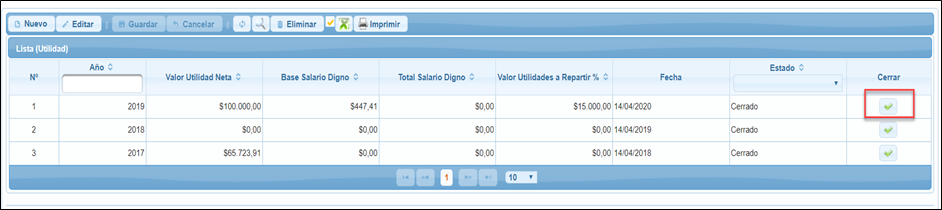
f. Así se mostrará el Valor de Salario Digno si hubiera que pagar.

Nota: es muy importante registrar las Utilidades así sea que el valor a pagar sea de 0

g. Después de grabar se puede imprimir el reporte de utilidad.

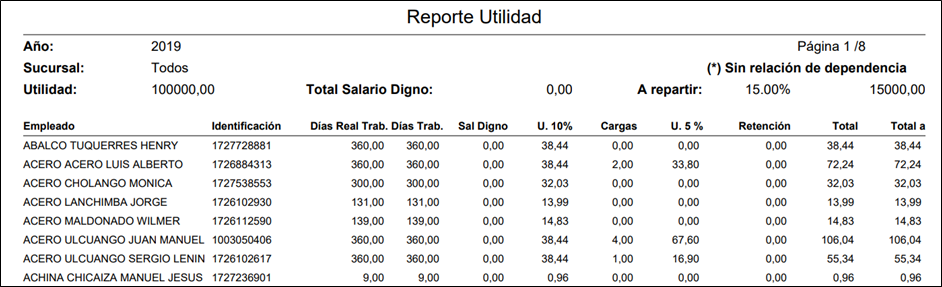
Nota: Ante de generar el archivo para subir al SUT, tiene que estar cerrado el pago utilidad.
3. Generación de Archivo. – Nomina, Reporte, Generación de Archivos.
(Nómina/Reportes/Generación de Archivos).
- Seleccionamos el Tipo de Archivo y la Fecha Rol de la Utilidad y generamos el Archivo para subir al Ministerio de Trabajo SUT.

b. Así se mostrará el archivo.
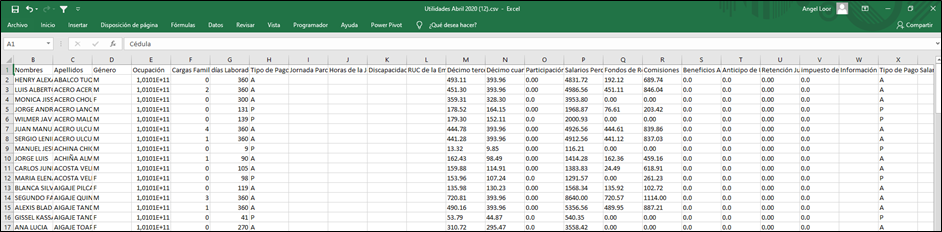
Nota: Aquí es muy importante que registren el Código Sectorial a los Empleado cuando creen la Ficha, previa a la configuración del mismo.
(Nómina/Configuración/Código sectorial empleado).

El pago de la Utilidad es el mismo proceso que tenga del Pago Rol Empleados.
DECIMO TERCERO
Previamente antes de realizar este proceso se sugiere que los empleados tanto activos como inactivos deben tener configurado el Código Sectorial. Path (nomina/configuración/codigosectorialempleado)
- Creación del Rol (nomina/procesos/pagoRol)
- Nuevo. – se asigna quincena DECIMO TERCERO y mes.
Una vez creada la nómina siempre se debe procesar la nómina para que el sistema realice los primeros cálculos.
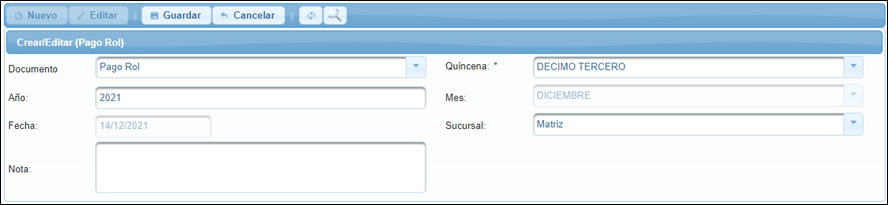
2. Creación del Rol (nomina/procesos/AprobacionpagoRol)
a. Aprobar. – se selecciona la Fecha Rol DECIMO TERCERO y Departamento de ser Necesario. Cargar los Valores y Aprobar los valores monetarios en cada Departamento o en forma masiva.
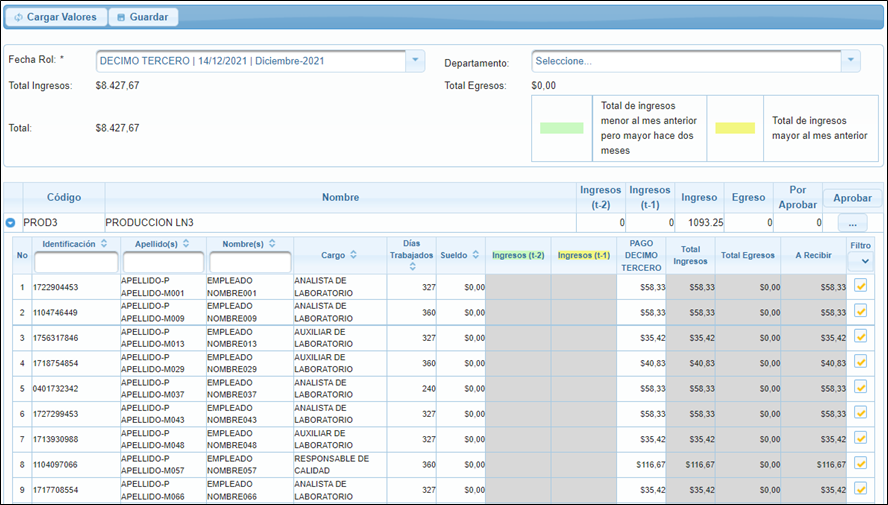
3. Creación Pago Cash (nomina/procesos/PagoCashEmpleado)
a. Nuevo. – se selecciona la Fecha Rol DECIMO TERCERO, la entidad Bancaria y la forma de Pago. Cargar los Valores y Guardar
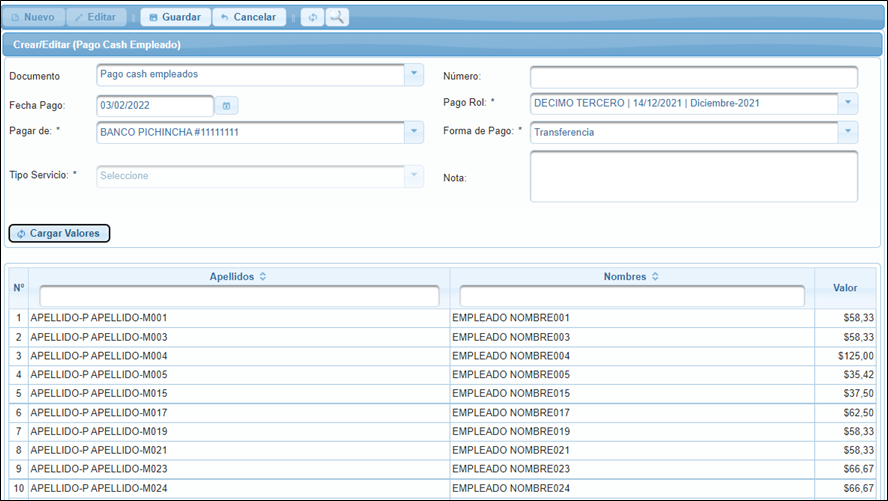
b. En el catálogo generemos el archivo TXT del Pago Cash Empleado.

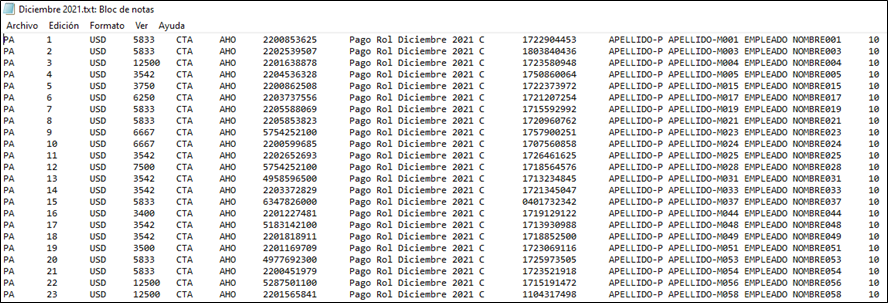
4. Generar Archivo IESS (nomina/reportes/reporteGenerarArchivosIESS)
a. Generar. – Seleccionar el Tipo de Archivo “Aviso pago decimotercero” y en Fecha Rol DECIMO TERCERO para generar el archivo con el Botón de Imprimir.
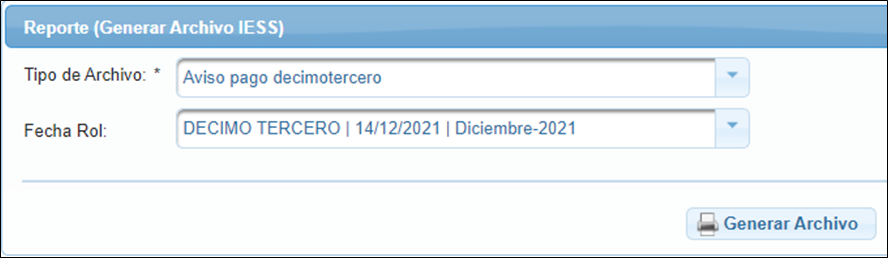
Como resultado tenemos el siguiente archivo con formato .csv
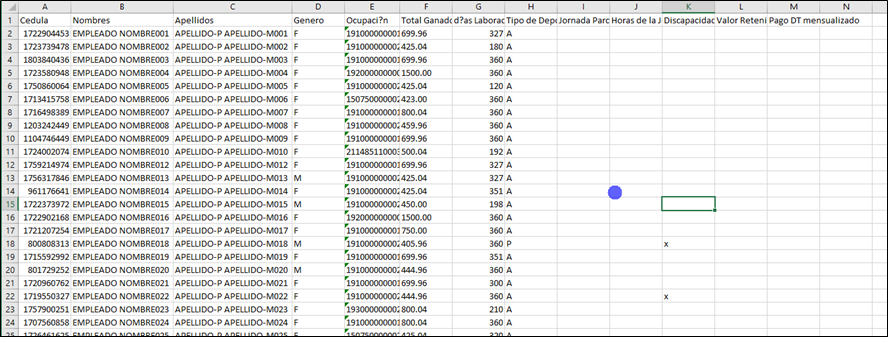
ACCION PERSONAL MASIVO
En este módulo se van a poder realizar cambio de acciones de personal de forma masiva, para ello se necesita configurar lo siguiente:
1. Crear Motivo de novedad con la opción Acción de personal en: nomina/configuracion/motivoNovedad
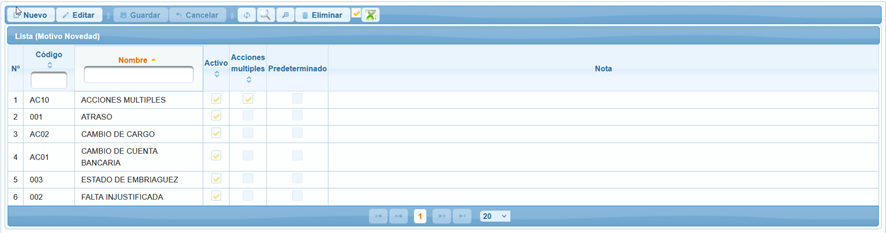
2. Asignar esa acción de personal dentro del departamento en: datosBase/departamento
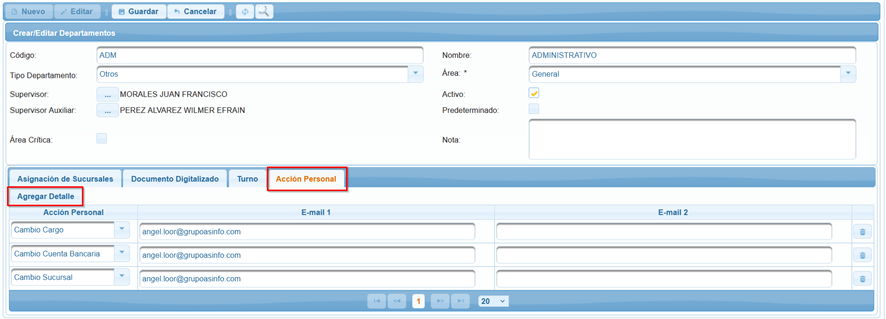
3. Asignar esa acción de personal en el usuario en: seguridad/usuario/usuario dentro del usuario colocar en la pestaña acción personal.

4. Navegar en nomina/procesos/accionPersonalMasivo

5. Escoger la acción de personal.

6. Configurar el cambio, se debe escoger la acción vigente por la que se va a actualizar.
7. Presiona «Buscar» y se enlistara todos los empleados con la acción vigente configurada en el encabezado.
8. Seleccionar los empleados con el cambio de acción.
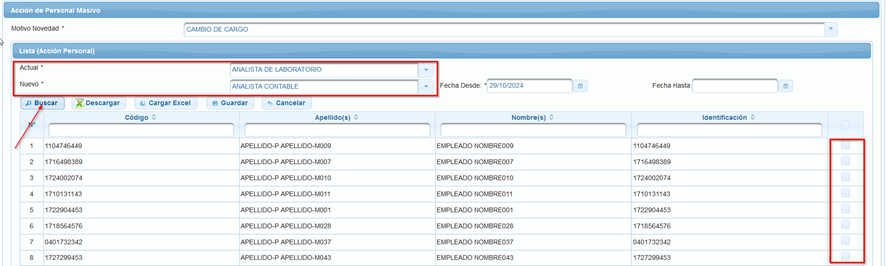
9. Presionar «Guardar»
DECIMO CUARTO
Previamente antes de realizar este proceso se sugiere que los empleados tanto activos como inactivos deben tener configurado el Código Sectorial. Path (nomina/configuración/codigosectorialempleado)
- Creación del Rol (nomina/procesos/pagoRol)
- Nuevo. – se asigna quincena DECIMO CUARTO y mes.
a. Una vez creada la nómina siempre se debe procesar la nómina para que el sistema realice los primeros cálculos.
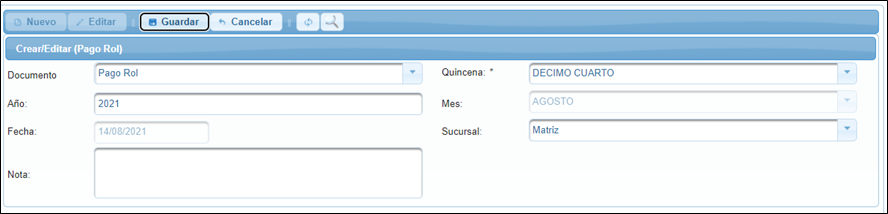
2. Creación del Rol (nomina/procesos/AprobacionpagoRol)
a. Aprobar. – se selecciona la Fecha Rol DECIMO TERCERO y Departamento de ser Necesario. Cargar los Valores y Aprobar los valores monetarios en cada Departamento o en forma masiva.
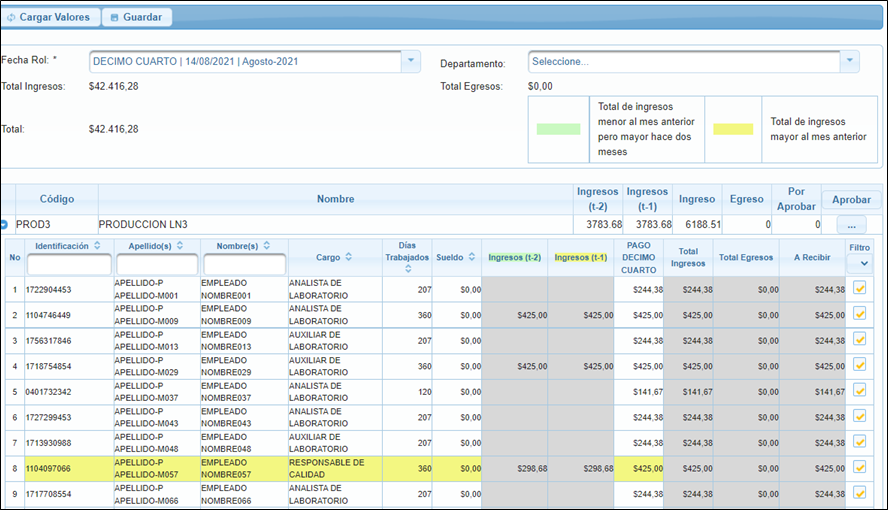
3. Creación Pago Cash (nomina/procesos/PagoCashEmpleado)
a. Nuevo. – se selecciona la Fecha Rol DECIMO TERCERO, la entidad Bancaria y la forma de Pago. Cargar los Valores y Guardar
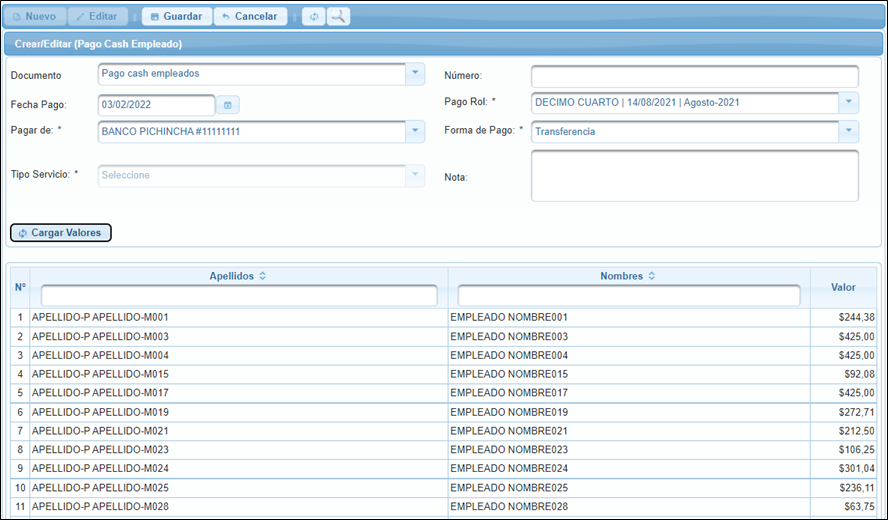
b. En el catálogo generemos el archivo TXT del Pago Cash Empleado.
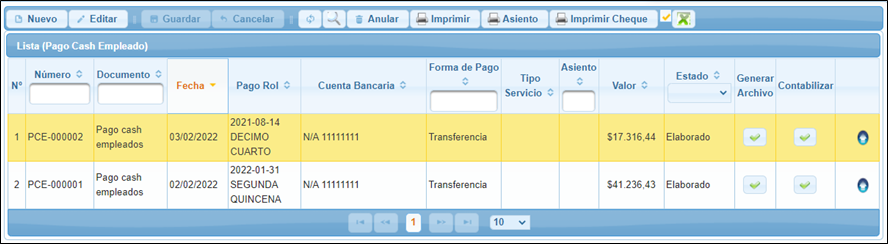
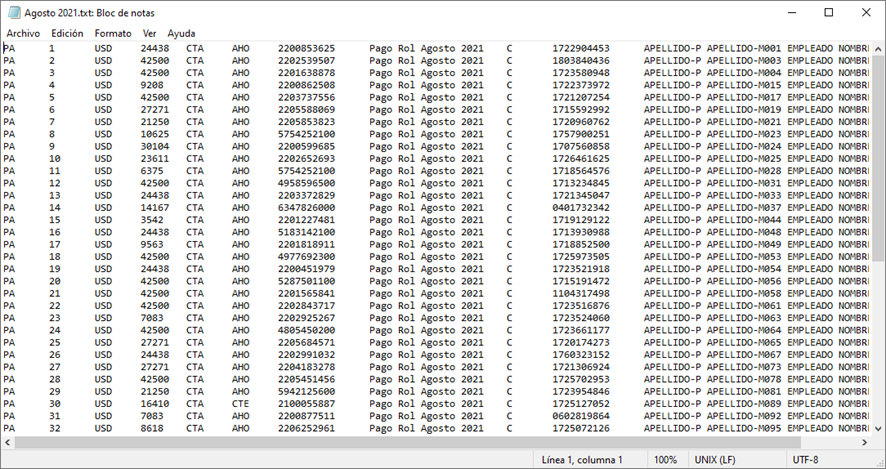
4. Generar Archivo IESS (nomina/reportes/reporteGenerarArchivosIESS)
a. Generar. – Seleccionar el Tipo de Archivo “Aviso pago decimotercero” y en Fecha Rol DECIMO TERCERO para generar el archivo con el Botón de Imprimir.
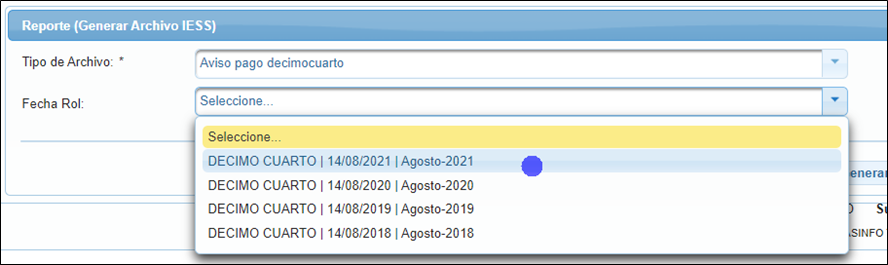
Como resultado tenemos el siguiente archivo con formato .csv
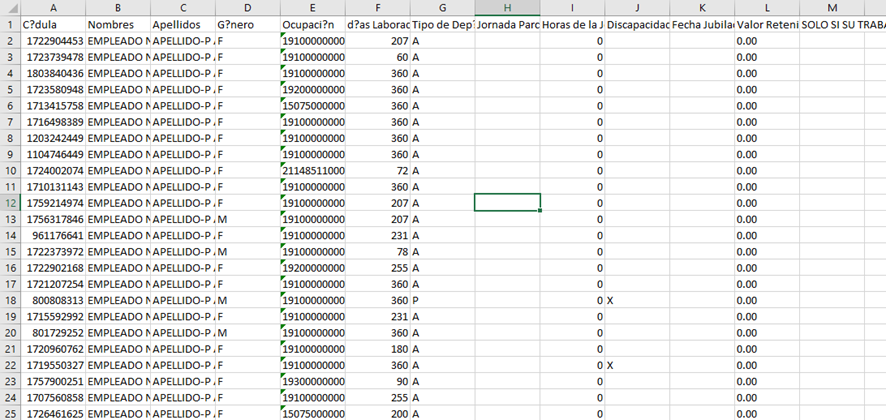
REPORTES:
- Reporte de Ingresos y Egresos: este reporte genera información de la nómina de pagos de todos los empleados, se puede generar: Detallado, por departamento, por centro de costos. Si desea con provisiones se tiene que activar el casillero correspondiente.
- Reporte Sobre Rol: se genere el rol individual de cada empleado.
- Reporte Lista de Firmas: se genera un listado de todos los empleados con el valor a recibir de acuerdo con la fecha de rol seleccionada.
- Reporte Listado Transacciones Banco: una vez procesado el rol de pagos y realizado el proceso de “pago cash” se genera un listado de los empleados que se le paga a través de transferencia bancaria.
- Reporte Documentos Digitalizados: Permite revisar los documentos digitalizados por empleado, departamento.
- Reportes llamados de atención: permite revisar los llamados de atención que han sido cargados al AS2.
- Reporte de Vacaciones: Genera un listado de las vacaciones pendientes y generadas en el AS2 por empleado o todos los empleados, por departamento.
- Reporte Empleados: genera información completa de todos los empleados, con todos los campos de la ficha del empleado, se puede obtener tanto de empleados “Activos” como “Inactivos”. De igual manera se puede obtener reporte de los cumpleañeros del mes.
- Reportes rubros asignados: este reporte permite revisar la asignación de todos los rubros a los empleados, de tal manera que se pueda verificar que la asignación de rubros sea correcta.
- Reporte Rubro Empleado: Permite analizar los ingresos, egresos que tenga un empleado o todos en rangos de fecha, se puede seleccionar uno o varios rubros para el análisis.
- Generación de Archivos: Genera los archivos para subir al IESS y Ministerio de trabajo.
Los siguientes archivos pueden ser subidos a las plataformas del Estado:
- IESS:
- Variación de Sueldos.
- MRL:
- Décimo Tercero
- Décimo Cuarto
- Utilidades.